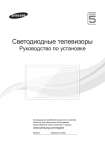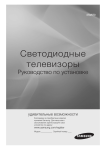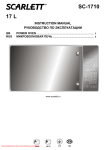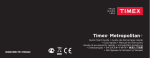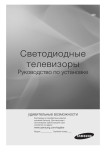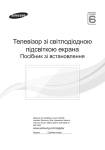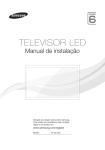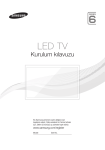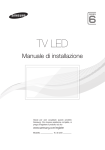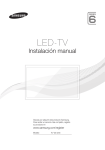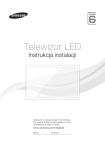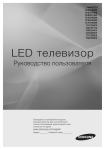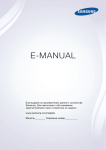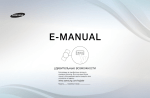Download Samsung HG28ED690AB Инструкция по использованию
Transcript
Светодиодные телевизоры Руководство по установке Благодарим за приобретение данного устройства Samsung. Для наилучшего обслуживания зарегистрируйте свое устройство по адресу: www.samsung.com/register Модель Серийный номер Рисунки и иллюстрации в данном руководстве пользователя представлены только для справки. Они могут отличаться от реального внешнего вида устройства. Конструкция и характеристики устройства могут быть изменены без предварительного уведомления. Указание Интерактивные функции системы телевидения для отелей обеспечиваются с помощью ТВ-приставки (SBB/STB), подключаемой к телевизору. Все телевизоры объединяются в систему, управляемую компьютером и предназначенную для использования в отелях и других видах гостиничного бизнеса. Интерактивный: при начальном включении телевизора отправляется запрос на определение устройства SBB/STB. Если эта операция проходит успешно, то телевизор переходит в ИНТЕРАКТИВНЫЙ режим и управление полностью осуществляется через SBB/STB. В ИНТЕРАКТИВНОМ режиме телевизор не принимает IR команды (с пульта дистанционного управления Samsung), а работает в соответствии с настройками протокола интерфейса. Автономный: если ТВ-приставку SBB/STB определить не удалось, то телевизор необходимо переключить в АВТОНОМНЫЙ режим с соответствующим ограничением функций. Режимы работы Телевизор, работающий в режиме отеля и подключенный к приставке SBB/STB, может находиться в одном из следующих режимов: • ИНТЕРАКТИВНЫЙ или АВТОНОМНЫЙ. В АВТОНОМНОМ режиме телевизор работает как телевизор для отеля, однако связь неактивна. Этот режим предусмотрен для того, чтобы гость не нарушил стабильности системы путем отключения приставки SBB/ STB. Автономный режим ТВ для отелей Интерактивный режим SBB/ STB – если одна из 10 попыток подключения оказалась успешной Интерактивный режим SBB/STB – 10 последовательных неудачных попыток подключения Режим отеля вкл. Питание ВКЛ. Состояние SBB/STB – попытка подключения каждые 2 секунды Интерактивный режим Частота опроса 20 раз в сек. Для настройки автономного или интерактивного режима см. стр. 25-28 (раздел “Настройка меню ”Параметры отеля: автономный и интерактивный режимы"). • Чтобы гости не могли нарушить работу системы, некоторые функции для них недоступны. • В интерактивном режиме недоступно главное меню, а в автономном режиме – меню каналов и Plug & Play в главном меню. • Имеется также ограничение громкости. Возможна блокировка кнопок панели. Предупреждение относительно неподвижных изображений Старайтесь избегать длительного воспроизведения на экране неподвижных изображений, например файлов jpeg, или неподвижных объектов, например логотипов телепрограмм, полей при панорамном воспроизведении или воспроизведении в формате 4:3, биржевой или новостной ленты внизу. Это может привести к неравномерному износу люминофоров и, соответственно, к снижению качества изображения. Чтобы избежать преждевременного износа, выполняйте следующие рекомендации. • Старайтесь не смотреть очень долго один и тот же телевизионный канал. • Отдавайте предпочтение полноэкранному режиму. Используйте меню настройки формата изображения на телевизоре для выбора оптимального соответствия размеру экрана. • Установите минимальные приемлемые значения яркости и контрастности. Чем выше значения этих параметров, тем быстрее идет процесс выгорания экрана. • Постоянно используйте функции, призванные сократить эффект остаточного изображения и выгорания экрана. Подробнее см. соответствующий раздел руководства пользователя. Выбор пространства для безопасной установки Соблюдайте требуемое расстояние между устройством и другими объектами (например, стенами) для обеспечения достаточной вентиляции. Несоблюдение этого правила может привести к возгоранию или поломке устройства из-за перегрева. • В качестве подставки или настенного крепления используйте только те детали, которые поставляются Samsung Electronics. –– При использовании деталей других производителей устройство может упасть и сломаться или нанести травму. • Внешний вид устройства зависит от модели. Установка на подставку Установка на настенное крепление 10 см 10 см 10 см 10 см 10 см 10 см 10 см Содержание yy Установка подставки для LED-телевизора.......................................................................................... 5 yy Установка шарнира (телевизоры с экраном диагональю 32 дюйма и больше)................................ 7 yy Обзор панели разъемов........................................................................................................................ 9 yy Использование контроллера телевизора (клавиши панели).............................................................. 12 yy Обзор пульта дистанционного управления.......................................................................................... 13 yy Samsung Smart Control (приобретается отдельно).............................................................................. 15 yy Подключение телевизора к SBB........................................................................................................... 18 yy Подключение динамиков для ванной комнаты.................................................................................... 19 yy Подключение MediaHub HD.................................................................................................................. 21 yy Подключение модуля RJP (Remote Jack Pack).................................................................................... 22 yy Подключение к разъему COMMON INTERFACE (разъем для карты ТВ).......................................... 24 yy Настройка параметров меню Hotel Option Data (Параметры отеля)................................................. 25 yy Установка настенного крепления.......................................................................................................... 68 yy Крепление телевизора на стене........................................................................................................... 69 yy Замок Kensington для защиты от краж................................................................................................. 69 yy Технические характеристики................................................................................................................. 70 yy Размеры.................................................................................................................................................. 71 Русский 3 РУССКИЙ yy Принадлежности.................................................................................................................................... 4 Принадлежности ✎✎ Убедитесь, что следующие принадлежности входят в комплект поставки LED-телевизора. Если какой-либо элемент комплекта отсутствует, обратитесь к своему дилеру. ✎✎ Цвет и форма устройств могут различаться в зависимости от модели. • Пульт дистанционного управления и батареи (AAA x 2) • Samsung Smart Control (приобретается отдельно) • Краткое руководство по установке • Адаптер карты CI Card • Комплект для монтажа в отеле • Кабель питания/кабель для передачи данных • инструкция по технике безопасности (предоставляются не во всех странах) • Держатель кабеля ✎✎ Подставка и винты не входят в комплект поставки некоторых моделей. ✎✎ В комплект поставки может не входить кабель для передачи данных в зависимости от поставщика. 4 Правильная утилизация данного устройства (Утилизация электрического и электронного оборудования) (Действует во всех странах Европейского Союза и других странах Европы, принявших систему разделения отходов) Подобная маркировка на изделии, принадлежностях или в руководстве к нему предупреждает, что по истечении срока службы изделие или электронные принадлежности для него (например, зарядное устройство, наушники, кабель USB) не следует выбрасывать вместе с другим бытовым мусором. Чтобы избежать вредного воздействия на окружающую среду или на здоровье человека от неконтролируемой утилизации отходов, следует отделять маркированные подобным образом изделия от другого мусора для соответствующей переработки и повторного использования в качестве сырья. За подробной информацией о месте и способе экологически безопасной утилизации бытовым потребителям следует обращаться к продавцу данного изделия или в органы местного самоуправления. Промышленным потребителям необходимо обратиться к поставщику, чтобы уточнить сроки и условия договора купли-продажи. Подобные изделия и электронные принадлежности не следует утилизировать вместе с другими производственными отходами. Правильная утилизация аккумуляторных батарей (действует на территории Европейского Союза и других европейских государств с раздельной системой утилизации батарей) Данный знак на батарее, руководстве или упаковке означает, что батарея этого изделия по истечению срока службы должна утилизироваться отдельно от бытовых отходов. Химические символы Hg,Cd или Pb означают то, что аккумулятор содержит ртуть, кадмий или свинец в количествах, превышающих контрольный уровень, указанный в Директиве ЕС 2006/66. Чтобы поддержать программу повторного использования материалов и помочь сохранить природные ресурсы, отделяйте аккумуляторные батареи от отходов других типов и утилизируйте их через местную бесплатную систему возврата батарей. Русский Установка подставки для LED-телевизора LED-телевизоры с экраном диагональю 32” и больше оснащаются шарнирной подставкой. Благодаря такой подставке телевизор можно разворачивать влево и вправо на 20 или 90 градусов. Компоненты подставки При установке подставки используйте прилагаемые компоненты и детали. B 1 шт. A 1 шт. C 28" ~ 32" x7 (M4 X L12) 32" D 28" 32" ~ 55" 28" Подставка 40" ~ 55" x8 (M4 X L12) 40" ~ 55" Направляющая подставки Винты HG28ED690 1 x4 C 2 (M4 X L12) 1-1 B 1-2 2-1 2-2 2-3 A 1-3 3 Сначала затяните винт в нижней части, потом затягивайте винт в верхней части. 4 Если имеет место наклон, повторите сборку2 категория. ✎✎ Убедитесь, что телевизор надежно закреплен на подставке. x3 C ✎✎ Чтобы защитить телевизор от повреждений, постелите на стол мягкую ткань, а на нее положите телевизор экраном вниз. ✎✎ Вставьте направляющую подставки в разъем в нижней части телевизора. ✎✎ Сдвиньте и установите ее до концевой линии в направлении стрелки. (M4 X L12) 3-1 3-2 ✎✎ Убедитесь, что телевизор надежно закреплен на подставке. Русский 5 HG32ED690 / HG40ED690 / HG48ED690 / HG55ED690 1 C 2 x4 (M4 X L12) 1-1 B A 1-2 1-3 2-1 2-2 2-3 ✎✎ Чтобы защитить телевизор от повреждений, постелите на стол мягкую ткань, а на нее положите телевизор экраном вниз. ✎✎ Вставьте направляющую подставки в разъем в нижней части телевизора. ✎✎ Сдвиньте и установите ее до концевой линии в направлении стрелки. 3 Сначала затяните винт в нижней части, а потом затяните винт в верхней части. 3-1 C 32" x3 (M4 X L12) 3-2 D 40" ~ 55" x4 (M4 X L12) ✎✎ Убедитесь, что телевизор надежно закреплен на подставке. 4 Если имеет место наклон, повторите сборку2 категория. ✎✎ Убедитесь, что телевизор надежно закреплен на подставке. ✎✎ ПРИМЕЧАНИЕ • При установке следите за тем, чтобы не установить какой-либо компонент задом наперед. • Подъем и перемещение телевизора должны осуществлять как минимум два человека. 6 Русский Установка шарнира (телевизоры с экраном диагональю 32 дюйма и больше) ]] ВНИМАНИЕ: При креплении телевизора к шарниру необходимо прочно прикрепить его к полу, столу, поверхности шкафа и т. п., как описано в инструкции по установке. Светодиодные телевизоры с экраном диагональю 32 дюйма и более оснащаются шарнирной подставкой. Благодаря такой подставке телевизор можно разворачивать влево и вправо на 20, 60 или 90 градусов с помощью ШАРНИРА ДЕРЖАТЕЛЯ КРОНШТЕЙНА. ¦¦Шарнир для угла 20° TДля регулировки телевизора таким образом, чтобы он вращался на 20 ° влево и вправо, вставьте выступ в нижней части подставки в фигурное отверстие в шарнире держателя кронштейна, имеющее отметку "20°". Затем прикрепите шарнир держателя кронштейна к стойке тремя винтами из комплекта, как показано на изображении. ¦¦Шарнир для угла 60° TДля регулировки телевизора таким образом, чтобы он вращался на 60 ° влево и вправо, вставьте выступ в нижней части подставки в фигурное отверстие в шарнире держателя кронштейна, имеющее отметку "60°". Затем прикрепите шарнир держателя кронштейна к стойке тремя винтами из комплекта, как показано на изображении. ¦¦Шарнир для угла 90° Для регулировки телевизора таким образом, чтобы он вращался на 90 ° влево и вправо, удалите шарнир держателя кронштейна и ввинтите три винта из комплекта в подставку, как показано на изображении. Русский 7 ¦¦Комплект для монтажа в отеле Болт + гайка Короткий болт (2 шт.) Длинный болт (2 шт.) Гайка (2 шт.) Шайба (2 шт.) вверх вниз [ 8 Закрепите стойку на плоской поверхности, такой, как столешница туалетного столика, столешница стола или развлекательный центр, так, как показано на изображении. ВНИМАНИЕ: Во избежание травм данный телевизор следует надежно закрепить на полу, столе, поверхности шкафа и т. п. с помощю комплекта для монтажа, как описано в данной инструкции. Русский Обзор панели разъемов HG28ED690** 1 % $ HDMI IN 3 (DVI) 2 3 HDMI IN 2 (ARC) DIGITAL AUDIO OUT (OPTICAL) # HDMI IN 1 6 CLOCK 3 @ 7 4 ! LAN 8 5 9 HG32ED690** HG40ED690** HG48ED690** HG55ED690** 0 1 % $ HDMI IN 3 (DVI) 2 3 HDMI IN 2 (ARC) DIGITAL AUDIO OUT (OPTICAL) # HDMI IN 1 6 CLOCK 3 @ 7 4 ! LAN 8 5 9 0 ✎✎ При подключении внешнего устройства к телевизору убедитесь, что питание устройства выключено. ✎✎ При подключении проследите, чтобы цвет соединительного разъема совпадал с цветом кабеля. 1AV IN –– Соедините с помощью аудиокабелей разъем "R-AUDIO-L" на телевизоре с соответствующими разъемами аудиовыхода на аудио/видео устройстве. –– Подключение компонентного видео-/аудиокабеля. –– Соедините с помощью аудиокабелей RCA (поставляются отдельно) разъемы "R - AUDIO - L", расположенные на задней панели телевизора, с соответствующими аудиовыходами проигрывателя DVD. –– При подключении к разъему AV IN цвет разъема AV IN [Y/VIDEO] (зеленый) не соответствует цвету видеокабеля (желтый). Русский 9 2USB (5V 0.5A), USB (HDD/1.0A) / CLONING –– Разъем для обновления программного обеспечения, Дом. стр. содержим. и т.д. –– Подключение служб. 3HDMI IN 1, 2(ARC), 3(DVI) подключение к гнезду HDMI устройства, оснащенного выходом HDMI. ✎✎ При соединении двух устройств с помощью разъема HDMI аудиокабель не требуется. ✎✎ Для подключения DVI к внешнему устройству используйте разъем HDMI IN 3(DVI). Для подключения к видеоразъему используйте кабель DVI-HDMI или адаптер DVI-HDMI (DVI-HDMI), а для аудио – разъемы PC/DVI AUDIO IN. 4LAN подключите проводную локальную сеть с помощью кабеля CAT 7. 5ANT IN (SATELLITE), (AIR/CABLE) –– Для правильного отображения телевизионных каналов сигнал должен поступать от одного из следующих источников: –– Внешняя антенна / Система кабельного телевидения 6РАЗЪЕМ НАУШНИКОВ Можно подключить наушники к разъему для наушников на телевизоре. При подключении наушников звук через встроенные динамики выводиться не будет. 7RJP RJP (Remote Jack Pack) – коммуникационный порт, предназначенный для подключения различных устройств к дополнительному модулю, что повышает удобство использования устройств. Режимы экрана Кроме того, можно выбрать то или иное стандартное разрешение из списка в колонке "Разрешение". На телевизоре будет автоматически выполнена настройка выбранного разрешения. После подключения компьютера к телевизору установите на компьютере разрешение экрана телевизора. Оптимальное разрешение: 1920 x 1080, 60 Гц. Если установить значение, не совпадающее со значением, указанным в нижеприведенной таблице, на экране телевизора может ничего не отображаться. Установите разрешение надлежащим образом согласно указаниям в руководстве пользователя к компьютеру или видеокарте. Рекомендуемые разрешения указаны в таблице. ✎✎ Оптимальное разрешение: 1366 х 768, 60 Гц. Режим Разрешение Частота горизонтальной развертки (кГц) Частота вертикальной развертки (Гц) Частота синхронизации пикселей (МГц) Полярность синхронизации (Г/В) IBM 640 x 350 720 x 400 31.469 31.469 70.086 70.087 25.175 28.322 +/-/+ MAC 640 x 480 832 x 624 35.000 49.726 66.667 74.551 30.240 57.284 -/-/- VESA CVT 720 x 576 1280 x 720 35.910 56.456 59.950 74.777 32.750 95.750 -/+ -/+ VESA DMT 640 x 480 640 x 480 640 x 480 800 x 600 800 x 600 800 x 600 1024 x 768 1024 x 768 1024 x 768 1280 x 720 1366 x 768 31.469 37.500 37.861 37.879 46.875 48.077 48.363 56.476 60.023 45.000 47.712 59.940 75.000 72.809 60.317 75.000 72.188 60.004 70.069 75.029 60.000 60.015 25.175 31.500 31.500 40.000 49.500 50.000 65.000 75.000 78.750 74.250 85.500 -/-/-/+/+ +/+ +/+ -/-/+/+ +/+ +/+ VESA GTF 1280 x 720 52.500 70.000 89.040 -/+ 10 Русский ✎✎ Оптимальное разрешение: 1920 х 1080, 60 Гц. Режим Разрешение IBM 720 x 400 640 x 480 832 x 624 1152 x 870 640 x 480 640 x 480 640 x 480 800 x 600 800 x 600 800 x 600 1024 x 768 1024 x 768 1024 x 768 1152 x 864 1280 x 1024 1280 x 1024 1280 x 720 1280 x 800 1280 x 960 1366 x 768 1440 x 900 1600 x 900RB 1680 x 1050 1920 x 1080 MAC VESA DMT Частота горизонтальной развертки (кГц) 31.469 35.000 49.726 68.681 31.469 37.861 37.500 37.879 48.077 46.875 48.363 56.476 60.023 67.500 63.981 79.976 45.000 49.702 60.000 47.712 55.935 60.000 65.290 67.500 Частота вертикальной развертки (Гц) 70.087 66.667 74.551 75.062 59.940 72.809 75.000 60.317 72.188 75.000 60.004 70.069 75.029 75.000 60.020 75.025 60.000 59.810 60.000 60.015 59.887 60.000 59.954 60.000 Частота синхронизации пикселей (МГц) 28.322 30.240 57.284 100.000 25.175 31.500 31.500 40.000 50.000 49.500 65.000 75.000 78.750 108.000 108.000 135.000 74.250 83.500 108.000 85.500 106.500 108.000 146.250 148.500 Полярность синхронизации (Г/В) -/+ -/-/-/-/-/-/+/+ +/+ +/+ -/-/+/+ +/+ +/+ +/+ +/+ -/+ +/+ +/+ -/+ +/+ -/+ +/+ ✎✎ При подключении с помощью кабеля HDMI/DVI следует использовать разъем HDMI IN 3(DVI). ✎✎ Режим чересстрочной развертки не поддерживается. ✎✎ При выборе нестандартного видеоформата устройство может работать неправильно. ✎✎ Поддерживаются режимы раздельной и композитной синхронизации. Режим SOG не поддерживается. 8PC/DVI AUDIO IN подключение к разъему аудиовыхода ПК. 9PC IN подключение к гнезду видеовыхода ПК. 0VOL-CTRL управление громкостью динамика для ванной комнаты. Соедините настенный блок, расположенный в ванной комнате, и порт VOL-CTRL. !VARIABLE AUDIO OUT подключение к аудиовыходу динамика в ванной комнате. Соедините настенный блок для ванной комнаты и порт Variable (RCA). @ CLOCK Установите время после подсоединения кабеля внешних часов к разъему для часов. Можно использовать функцию отображения внешних часов. #DATA –– Поддержка передачи данных между ТВ и SBB. –– ТВ-разъем типа RJ-12. #DIGITAL AUDIO OUT (OPTICAL) подключение к цифровому аудиоустройству. %HP-ID Одновременно подключите кабель к HP-ID и разъему гарнитуры, и подключите его к внешнему блоку для наушников. См. стр. 20. При подключении наушников к блоку для наушников он работает так же, как и наушники. Русский 11 Использование контроллера телевизора (клавиши панели) Многофункциональная кнопка контроллера телевизора упрощает навигацию без пульта дистанционного управления. ✎✎ Некоторые функции, требующие ввода PIN-кода, могут быть недоступны. ✎✎ Цвет и форма устройства могут различаться в зависимости от модели. ✎✎ Для выхода из меню нажмите и удерживайте кнопку контроллера более 1 секунды. ✎✎ При выборе функции с помощью перемещения контроллера вверх/вниз/влево/вправо, не нажимайте на контроллер. Если сначала нажать на контроллер, перемещения вверх/вниз/влево/вправо работать не будут. Меню функций Контроллер ТВ Изображение соответствует виду телевизора спереди. Датчик пульта дистанционного управления питание включено. Включение телевизора нажатием кнопки контроллера в режиме ожидания. Регулировка громкости. Настройка громкости путем перемещения контроллера из стороны в сторону при включенном питании. Выбор канала Выбор канала путем перемещения контроллера вверх-вниз при включенном питании. Использование меню функций Нажмите кнопку контроллера при включенном питании. Появится меню функций. При повторном нажатии кнопки меню функций исчезнет. Использование меню Выбор параметра МЕНЮ(m) путем перемещения значка контроллера на экране меню функций. Появится экранное меню телевизора. Выбор источника Выбор параметра Источник(s) путем перемещения значка контроллера на экране меню функций. Появится экран со списком Источник. Выбор SMART HUB (™) При отображении на экране меню “Функция” выберите SMART HUB(™), переместив контроллер вперед. Появится главный экран SMART HUB. Перемещая контроллер, выберите приложение и нажмите контроллер. Отключение питания Выбор параметра Отключение питания(P), позволяющего выключить телевизор, путем перемещения значка контроллера на экране меню функций. ✎✎ Чтобы закрыть экран Меню, SMART HUB или Источник, нажмите и удерживайте контроллер более 1 секунды. Режим ожидания Не оставляйте телевизор в режиме ожидания надолго (например, уезжая в отпуск). Даже когда питание выключено, устройство потребляет небольшое количество электроэнергии. Рекомендуется отключать кабель питания от сети. 12 Русский Обзор пульта дистанционного управления ✎✎ На кнопках Питание, Канал, и регулировки громкости пульта ДУ имеются точки Брайля, предназначенные для слабовидящих людей. SOURCE Включение и выключение телевизора. Просмотр и выбор доступных источников видеосигнала. Прямой доступ к каналам. GUIDE Альтернативный выбор телетекста, двойного или смешанного режима. Отображение электронного справочника по программам (EPG). Временное отключение звука. Переключение каналов. Настройка громкости. Вывод на экран списка каналов. переход к НАЧАЛЬНОМУ экрану. HOME Отображение главного экранного меню. CONTENT CLOCK Быстрый выбор часто используемых функций. Выбор элементов меню и изменение значений параметров. Просмотр содержимого Дом. стр. содержим.. Отображение информации на экране телевизора. CLOCK: при нажатии кнопки INFO в режиме ожидания на экране телевизора отображается время. Выход из меню. Возврат к предыдущему меню. Кнопки в меню Список каналов, Дом. стр. содержим. и т.д. ALARM: введите время, в которое требуется включение телевизора. X: включение или выключение 3D-изображения. (недоступно) SUBT.: отображение цифровых субтитров. ALARM Кнопки для работы в режимах Дом. стр. содержим.. Русский 13 Установка батарей (размер батарей: AAA) X Y Z ✎✎ ПРИМЕЧАНИЕ • Используйте пульт дистанционного управления на расстоянии не более 7 метров от телевизора. • На работу пульта дистанционного управления может влиять яркий свет. Старайтесь не включать рядом с телевизором люминесцентные или неоновые лампы. • Цвет и форма могут различаться в зависимости от модели. • Кнопки пульта дистанционного управления 'HOME' и '3D' не поддерживаются. При нажатии кнопок на телевизоре ничего не происходит. 14 Русский Samsung Smart Control (приобретается отдельно) ✎✎ Цвет и форма могут различаться в зависимости от модели. ¢: Включение и выключение звука. AD: Нажмите и удерживайте данную кнопку для отображения панели Спец. Возможности. Выберите параметры, которые следует включить или отключить. MIC: Используйте микрофон для передачи голосовых команд с помощью функции голосового управления. –– La function Voice Control puede resultar afectada por una pronunciación poco clara, el nivel de la voz o el ruido ambiental. Включение и выключение телевизора. SEARCH: Для вызова окна поиска нажмите эту кнопку. (доступно) KEYPAD: Благодаря виртуальному пульту дистанционного управления на экране вы можете легко вводить цифры, управлять содержимым, использовать функции. SOURCE: Изменение источника сигнала. VOICE: Запускает распознавание голоса. Когда на экране появится значок микрофона, произнесите голосовую команду в микрофон. –– Произносите голосовую команду с расстояния 10~15 см от микрофона с достаточной громкостью. Переключение канала. Регулировка громкости. –– Сенсорная панель: Коснитесь сенсорной панели и переместите Samsung Smart Control. Указатель двигается по экрану в соответствии с перемщениями Samsung Smart Control. Нажмите на сенсорную панель для выполнения выбранной команды/запуска элемента. –– < > ¡ £: Перемещение указателя или переход между параметрами. RETURN: Возврат к предыдущему меню. Кроме того, нажатие данной кнопки во время просмотра телевизора позволяет быстро вернуться к просмотру предыдущего канала. EXIT: Нажмите и удерживайте данную кнопку для выхода из всех запущенных приложений. SMART HUB: Запуск Smart Hub. Чтобы завершить работу приложения, нажмите на SMART HUB при работающем приложении. GUIDE: Отображение сетки вещания цифрового канала. CH.LIST: Нажмите и удерживайте кнопку Список каналов для запуска списка каналов. Используйте эти кнопки с определенными функциями. Используйте эти кнопки в соответствии с указаниями, отображающимися на экране телевизора. ¥:Включите режим Режим футбола, чтобы получить незабываемые впечатления от просмотра спортивного репортажа. M.SCREEN: Позволяет разделить экран телевизора и использовать различные функции, такие как просмотр телевизора, просмотр страниц в сети Интернет, просмотр видео и т. д. Для получения дополнительной информации см. e-Manual. Разноцветные кнопки: Используйте данные цветные кнопки, чтобы получить доступ к дополнительным параметрам, относящимся к используемой функции. –– MENU: Нажмите и удерживайте для отображения меню на экране. –– REC: Нажмите и удерживайте для записи телепередачи. –– INFO: Нажмите и удерживайте для просмотра информации о текущем цифровом канале или файле мультимедиа. Русский 15 Установка батарей Samsung Smart Control Для использования Samsung Smart Control сначала ознакомьтесь с рисунком ниже и вставьте батареи в пульт. Аккуратно подденьте крышку батарейного отсека, затем полностью снимите ее после того, как она выйдет из пазов. Установите 2 батарейки типа АА, соблюдая полярность. ¦¦Использование Samsung Smart Control Samsung Smart Control упрощает и делает более удобным использование телевизора. Если нажать кнопку KEYPAD, на экране появится виртуальный пульт ДУ, который позволяет быстро вводить цифры, управлять содержимым и активировать функции. –– Рекомендуется использовать Samsung Smart Control на расстоянии менее 6 м. Рабочий диапазон может изменяться в зависимости от условий окружающей среды, влияющих на распространение беспроводного сигнала. Сопряжение Samsung Smart Control Для управления телевизором с помощью Samsung Smart Control необходимо выполнить сопряжение Samsung Smart Control с телевизором через Bluetooth. Выполните сопряжение Samsung Smart Control с телевизором. –– Samsung Smart Control синхронизируется только с одним телевизором. Наведите Samsung Smart Control на датчик пульта ДУ телевизора и нажмите кнопку TV для включения телевизора. –– Расположение приемника сигнала пульта ДУ может отличаться в зависимости от модели. Повторное подключение Samsung Smart Control В случае, если пульт Samsung Smart Control не функционирует или работает неправильно, необходимо заменить батареи, поскольку причиной неполадок может быть недостаточный уровень заряда батарей. Если устранить проблему не удалось, Samsung Smart Control возобновит сопряжение с телевизором. 1. Одновременно нажмите кнопки RETURN и GUIDE, и удерживайте их в течение 3 секунд. –– Пульт Samsung Smart Control необходимо расположить на расстоянии 30–40 см от телевизора и убедиться, что он направлен на приемник сигнала пульта ДУ. 2. На экране появится изображение подключения. А затем пульт Samsung Smart Control автоматически подключится к телевизору. 16 Русский Действия при отображении данного значка на экране Следующий значок обозначает, что уровень заряда батарей Samsung Smart Control низкий. При отображении значка замените батареи. Компания Samsung рекомендует использовать щелочные батареи, которые обеспечивают более длительный срок службы. <Значок сообщения о низком заряде батареи> Использование телевизора путем перемещения Samsung Smart Control Пульт Samsung Smart Control оснащен датчиком движения (гиродатчиком) который позволяет с легкостью управлять телевизором путем перемещения Samsung Smart Control. При прикосновении к сенсорной панели на ней появляется указатель. Удерживая Samsung Smart Control, переместите его. Samsung Smart Control перемещается в соответствии с движением указателя. На прокручиваемых экранах есть возможность прокрутки вверх и вниз. –– Если убрать палец с сенсорной панели, экранный указатель исчезнет. Управление телевизором с помощью сенсорной панели Перейдите к меню Поддержка и выберите параметр Обучение Smart Control для отображения на экране инструкций по использованию сенсорной панели. Перемещение фокуса/указателя Нажимая кнопки направлений (вверх, вниз, влево и вправо), переместите указатель или фокус в нужном направлении. Доступ к меню и выбор элемента Нажмите на сенсорную панель. Откроется меню телевизора, где можно будет выбрать необходимый элемент. Отображение контекстных меню в Smart Hub Открыв экран Smart Hub, нажмите на сенсорную панель и удерживайте палец. Появится окно параметров для выбранного элемента. –– Меню параметров зависит от контекста. Переход на панель управления Smart Hub На экране Smart Hub проведите пальцем влево или вправо по сенсорной панели. Панели Smart Hub передвинутся влево или вправо. Прокрутка для Web Browser На экране веб-браузера проведите пальцем вверх/вниз по сенсорной панели. Экран веб-браузера будет прокручиваться. Русский 17 Подключение телевизора к SBB Задняя панель телевизора ETH MODEM CLOCK Кабель для передачи данных 1. С помощью кабеля для передачи данных соедините разъем DATA телевизора с разъемом [ETH MODEM] на приставке STB(SBB). ✎✎ Используется для передачи данных. ¦¦ Список поставщиков и входящих в комплект поставки телевизора поддерживаемых кабелей передачи данных • Подтвердите использование соответствующего кабеля передачи для вашего поставщика. См. этикетку с кодом на кабелях передачи данных. 6 1 TV SIDE STB SIDE 1 6 CON A CON B CON A 6: NC 5: IR 4: GND 3: Rx 2: Tx 1: Nc 18 Русский CON A CON B 5 6 4 2 3 5 2 3 CON B 1: NC 2: GND 3: Rx 4: NC 5: Tx 6: IR Подключение динамиков для ванной комнаты Существует два способа подключения динамиков, расположенных в ванной комнате. ¦¦Подключение через гнездо Variable Output (доступно без внешнего аудиоусилителя) C Задняя панель телевизора 1 Динамик 2 VOL+ VOL- Модуль регулировки громкости 1. Подключите разъем VARIABLE AUDIO OUT телевизора к настенным динамикам для ванной комнаты отеля. динамик + динамик - N/C 2. Соедините гнездо VOL-CTRL телевизора и порт переключателя модуля регулировки громкости на стене ванной комнаты в номере отеля. ✎✎ Максимальная выходная мощность динамика составляет 4 Вт, 8 Ом. ✎✎ Порт VARIABLE AUDIO OUT поддерживает вывод звука только в режиме Моно. • Установка регулятора громкости –– Чтобы иметь возможность регулировать громкость динамиков для ванной комнаты, установите соответствующий модуль, как показано на рисунке. –– Модуль регулировки громкости подключается к телевизору через обычный разъем для наушников (3,5 мм). –– Переключатель модуля регулировки громкости представляет собой тактовый переключатель. ✎✎ Настройка режима дополнительного усилителя –– 0: отключение функции дополнительного усилителя (выключение ШИМ). –– 1: определение уровня громкости дополнительного усилителя в соответствии с положением основного регулятора громкости. То есть громкость дополнительного усилителя определяется в соответствии со значениями параметров громкости при включении, минимальной и максимальной громкости, заданными в режиме отеля. –– 2: определение громкости в соответствии с настройкой панели управления для ванной комнаты. • Технические характеристики выходных разъемов Variable –– Провод динамика: длина провода динамика не должна превышать 25 метров. УВЕЛ. ГРОМКОСТИ (черный/красный 2) Модуль регулировки громкости VOL + 1 3 2 УМЕНЬШ. ГРОМКОСТИ (белый 1) VOL - ЗАЗЕМЛЕНИЕ (экранированный провод 3) Русский 19 ¦¦Вход слухового аппарата Дополнительный блок для наушников можно установить рядом с кроватью или на рабочем столе так, чтобы гостям было удобно. Процедура установки описана ниже. • Детальный рисунок блока для наушников. Задняя панель телевизора HEADPHON BOX Блок для наушников Shield wire TV Headphones jack Red Wire (Audio-R) Whitewire (Audio-L) Red wire + White wire TV HP-ID jack 20 Русский Shield Wire <Блок для наушников> Подключение MediaHub HD Вывод сигналов всех внешних источников, подключенных к MediaHub HD, на настольном компьютере отеля. Задняя панель MediaHub HD USB Задняя панель телевизора RS/232 1 Кабель для передачи данных RS-232 HDMI IN 3 (DVI) HDMI IN 2 (ARC) 2 Кабель HDMI HDMI IN 1 DIGITAL AUDIO OUT (OPTICAL) CLOCK HDMI LAN 1. Соедините порт RJP телевизора и порт RS/232 модуля MediaHub HD. 2. Соедините порт HDMI IN 1, 2(ARC) или 3(DVI) телевизора и порт HDMI модуля MediaHub HD. • MediaHub HD –– MediaHub HD – это аппаратный модуль, оснащенный различными аудио- и видеовходами (A/V, Audio, PC, HDMI, USB) и соответствующими выходами. Источники выходных сигналов подключаются к телевизору через модуль MediaHub. Связь модуля MediaHub с телевизором осуществляется через порт RS232. Функция Plug & Play для отеля – это функция, позволяющая гостям отеля подключить внешний источник к модулю MediaHub. Модуль MediaHub обменивается данными с телевизором, отправляя сообщения об активных или неактивных источниках. Телевизор переключается на активный внешний источник. –– Необходимо соединить порт HDMI модуля MediaHub и порт HDMI IN 3(DVI) телевизора. –– Затем следует подключить включенный телевизор к модулю RJP в течение 10 секунд. • Специальные функции –– PIP –– Автоматическое определение Русский 21 Подключение модуля RJP (Remote Jack Pack) Вывод сигналов всех внешних источников, подключенных к RJP, на настольном компьютере отеля. Задняя панель RJP USB HDMI VIDEO AUDIO AUDIO/PC RS/232 Задняя панель телевизора 5 3 видеокабеля 2 Аудиокабель HDMI IN 3 (DVI) HDMI IN 2 (ARC) DIGITAL AUDIO OUT (OPTICAL) HDMI IN 1 CLOCK 4 Кабель HDMI LAN 1 Аудиокабель D-sub/PC 1. Соедините порт PC IN / PC/DVI AUDIO IN телевизора и порт PC/AUDIO модуля RJP. 2. Соедините порт AV IN [VIDEO]/[L-AUDIO-R] телевизора и порт VIDEO модуля RJP. 3. Соедините порт AV IN [VIDEO] телевизора и порт VIDEO модуля RJP. 4. Соедините порт HDMI IN 1, 2(ARC) или 3(DVI) телевизора и порт HDMI модуля RJP. 5. Соедините порт RJP телевизора и порт RS/232 модуля RJP. ✎✎ С телевизором Samsung совместим модуль RJP TeleAdapt TA-7610, TA-7650 (HD) и TA-7660 (HD Plus). • Модуль RJP (Remote Jack Pack). RJP – это сокращение от Remote Jack Pack. RJP – это аппаратный модуль, оснащенный различными аудио- и видеовходами (A/V, Audio, PC, HDMI) и соответствующими выходами. Источники выходных сигналов подключаются через модуль RJP к телевизору. Связь модуля RJP с телевизором осуществляется через порт RS232. Функция Plug & Play для отеля – это функция, позволяющая гостям отеля подключить внешний источник к модулю RJP. Модуль RJP обменивается данными с телевизором, отправляя сообщения об активных или неактивных источниках. Телевизор переключается на активный внешний источник в порядке, установленном пользователем. ✎✎ Можно выбрать HDMI IN 1, 2(ARC) или 3(DVI) и AV IN для подключения модуля RJP. ✎✎ Затем следует подключить включенный телевизор к модулю RJP в течение 10 секунд. 22 Русский • Чтобы восстановить заводские настройки RJP по умолчанию, следует одновременно нажать кнопки A/V и HDMI и удерживать их в течение 10 секунд. Если все индикаторы мигнут 5 раз, это значит, что восстановление выполнено. • Модуль RJP автоматически отключает индикаторы после 5 минут их работы, предотвращая световую перегрузку. Чтобы включить индикатор, достаточно нажать любую кнопку. При этом автоматически запускается 5-минутный таймер. Если в течение этого времени гость нажмет кнопку SOURCE, то телевизор переключится на выбранный источник и загорится соответствующий индикатор. • После сброса настроек RJP или включения/выключения телевизора требуется приблизительно 10 секунд на восстановление связи между телевизором и модулем RJP. • В следующей таблице указано приблизительное время (в секундах) переключения телевизора на источник входного сигнала в соответствии с заданным порядком. ✎✎ Вариант 1. Нет подключенных входов. Источник Подключение AV PC HDMI 2 сек. 0,7 сек. 3,9 сек. ✎✎ Вариант 2. Подключено несколько входов; источник входного сигнала сначала отключается, затем снова подключается. Источник Отключение Подключение Всего AV PC HDMI 4,5 сек. 0,7 сек. 3,9 сек. 2 сек. 0,7 сек. 3,9 сек. 6,5 сек. 1,4 сек. 7,8 сек. ✎✎ Пример. Если к модулю RJP подключены все источники (AV, PC и HDMI), то AV идет первым по порядку. Если гость отключает, а затем снова подключает источник AV к модулю RJP, работающему в режиме HDMI, то переход на источник AV занимает как минимум 6,5 секунды. • Для подключения аудио (Ipod или Mp3) необходимо, чтобы режим “Музыка” был включен, а режим распознавания идентичного гнезда выключен. • Поддерживаются такие источники входных сигналов, как A/V, PC и HDMI. Русский 23 Подключение к разъему COMMON INTERFACE (разъем для карты ТВ) ✎✎ Вариант 1.: Нет подключенных входов. Подсоединение адаптера карты CI Card Подсоедините адаптер, как показано на рисунке сбоку. ✎✎ Для установки адаптера карты CI CARD удалите защитную наклейку с телевизора. Для подключения адаптера карты CI CARD выполните следующие действия. ✎✎ Рекомендуется подсоединять адаптер до установки настенного крепления или карты CI или CI+ CARD. 1. Вставьте адаптер карты CI CARD в два отверстия на устройстве 1. ✎✎ Найдите два отверстия на задней панели телевизора рядом с разъемом COMMON INTERFACE. Задняя панель телевизора 2. Подключите адаптер карты CI CARD к порту COMMON INTERFACE на изделии. 3. Вставьте карту CI CARD или CI+ CARD. Рекомендуется вставить карту CI Card до того, как телевизор будет прикреплен к стене. После установки вставить карту будет трудно. Вставляйте карту после подключения адаптера карты CI Card к телевизору. Если карта вставлена до подключения модуля, подключить его будет трудно. Использование карты CI CARD или CI+ CARD Для просмотра платных каналов необходимо установить карту CI CARD или CI+ CARD. • Если этого не сделать, отобразится сообщение "Закодированный сигнал". • Через 2–3 минуты после установки на экране отобразится информация о сопряжении, содержащая номер телефона, идентификатор карты CI CARD или CI+ CARD, идентификатор хоста и другие сведения. • После того, как настройка сведений о каналах будет закончена, на экране отобразится сообщение "Обновление завершено", означающее, что список каналов обновлен. ✎✎ ПРИМЕЧАНИЕ • Карту CI или CI+ CARD можно приобрести у местного поставщика услуг кабельного телевидения. • Извлекайте карту CI или CI+ CARD, аккуратно придерживая ее, поскольку падение карты может привести к ее повреждению. • Вставляйте карту CI CARD или CI+ CARD в направлении, указанном на ней. • Гнездо COMMON INTERFACE может располагаться в различных местах в зависимости от модели устройства. • В некоторых странах и регионах карты CI или CI+ CARD не поддерживаются. Уточните это у официального дилера. • При возникновении проблем обратитесь к поставщику услуги. • Вставьте карту CI или CI+ CARD, поддерживающую текущие настройки антенны. 24 Русский Настройка параметров меню Hotel Option Data (Параметры отеля) Открытие меню: последовательно нажмите кнопки MUTE → 1 → 1 → 9 → ENTERE. (Для параметра Hospitality mode (Режим отеля) установлено значение Standalone (Автономный).) Выход из меню: отключите и снова включите питание. ✎✎ В зависимости от модели и региона некоторые элементы меню могут отсутствовать в телевизоре. Функция телевизора отеля Исходная Элемент настройка Категория Hospitality Mode Hospitality Mode SI Vendor SI Vendor Power On Channel Power On Channel Num Power On Channel Type Power On Volume Power On Power On Volume Num Min Volume Max Volume Power On Source Power On Option Channel Setup Channel Editor Channel Mixed Channel Map Описание Выберите режим "Отель". • Interactive mode: телевизор работает с источником входного сигнала STB или Standalone SBB. • Standalone mode: телевизор работает в автономном режиме, без STB или SBB. • Interactive mode: Samsung / 2M / Locatel / VDA / VDA-S / Acentic / Sustinere / Quadriga / ETV / Ibahn / Magilink / Otrum / Siemens / Amino / MDC / Enseo OFF • Standalone mode: OFF / Movielink / Swisscom / Smoovie / SSCP Установка для параметров значений по умолчанию, которые применяются при включении телевизора. • User Defined: позволяет вручную выбрать канал, транслируемый при включении питания телевизора, а также настроить тип данного канала. См. "Канал, Last Saved транслируемый при включении питания и тип канала" ниже. • Last Saved: при выборе данного элемента при включенном телевизоре отображается канал, который транслировался перед выключением телевизора в предыдущий раз. 1 При включении телевизор автоматически переключается на данный канал. Выбор полосы частоты канала: АНТЕННА (полоса частот аналогового вещания), DTV (полоса частот цифрового вещания), CATV (полоса частот кабельного аналогового вещания), CDTV (полоса частот кабельного цифрового вещания) • User Defined: позволяет вручную устанавливать громкость при включении телевизора. См. "Громкость при включении" ниже. Last Saved • Last Saved: При включении телевизора устанавливается громкость, настроенная перед выключением телевизора. ATV 10 Телевизор включается с данным уровнем громкости в автономном режиме отеля. Минимальный уровень громкости, который можно установить в автономном режиме отеля. Максимальный уровень громкости, который можно установить в автономном 100 режиме отеля. TV Выбор источника входного сигнала при включении телевизора. Определяет режим работы телевизора при включении питания после сбоя электроснабжения или после отключения кабеля питания телевизора и последующего его подключения. • Last Option: возврат к последнему выбранному режиму работы. Если телевизор Last Option находился в режиме ожидания, при включении телевизор снова перейдет в режим ожидания. Если телевизор был включен, он снова включится. • Power ON: при возобновлении питания телевизор снова включается. • Standby: при включении питания телевизор переходит в режим ожидания. Быстрый доступ к некоторым функциям меню каналов в пользовательском меню каналов, например Auto Tunning (Автонастройка), Antenna selection (Выбор антенны) и т. д. Редактор каналов позволяет редактировать каналы, сохраненные в памяти телевизора. Редактор каналов позволяет выполнять следующие действия. • Изменять номера и названия каналов, а также сортировать каналы в необходимом порядке по номеру. • Применять режим отключения видео к выбранным каналам. Режим отключения видео позволяет отключить видеосигнал канала и передавать только звук с отображением значка динамика на экране. Редактор каналов также позволяет просматривать информацию о каждом канале без необходимости непосредственного переключения на канал. Данная функция позволяет одновременно отображать/просматривать все типы антенн (эфирная/кабельная или спутниковая). • ON: При включении функции посетителям доступна вся карта каналов, независимо от выбранного типа антенны. В перечне каналов также будут ON отображаться эфирные и кабельные каналы. • OFF: При выключении функции посетителям доступна карта каналов, соответствующая только выбранному типу антенны [эфирная/кабельная или спутниковая]. В перечне каналов/редакторе будут отображаться только каналы с выбранной антенны. 0 Русский 25 Функция телевизора отеля Исходная Элемент настройка Категория Dynamic SI OFF Channel Rescan Message ON Pan Euro MHEG OFF Channel My Channel OFF Genre Editor … Subtitle Auto On OFF TTX Widescreen Mode Picture Menu Lock Menu Display Tools Display Channel Menu Display Menu OSD Panel Button Lock Home Menu Display Home Menu Editor Home Menu Auto Start Bluetooth Music Player Русский • ON: выбор номера канала цифрового телевидения. (редактирование каналов цифрового телевидения недоступно) • OFF: номер канала цифрового телевидения не выбран (редактирование каналов цифрового телевидения возможно, но изменение номеров дополнительных программ не поддерживается) При несоответствии данных в карте каналов и передаваемых данных телевизор выполняет автоматическую настройку каналов для восстановления данных/ параметров, заданных картой каналов. • ON: При отображении сообщения Channel Rescan Message (Повторное сканирование каналов) посетителям отеля будет показано экранное меню повторного сканирования каналов. • OFF: Администратор гостиницы может выключить сообщение Channel Rescan Message (Повторное сканирование каналов) в том случае, если не требуется демонстрировать посетителям гостиницы соответствующее меню. • OFF: Если для параметра "MHEG для стран Европы" выбрано значение "Выкл.", технология MHEG активируется в зависимости от характеристик устройства. • ON: Если для параметра "MHEG для стран Европы" установлено значение "Вкл.", технология MHEG активируется независимо от характеристик устройства и региональных настроек. Включение и отключение меню Mychannel (Мой канал). Редактирование жанра для каналов. (Доступно, когда функция Mychannel (Мой канал) включена) Данная функция включает/выключает функцию, которая автоматически включает субтитры в конкретной стране. Данная функция поддерживается для установленных в отелях телевизоров, которые поддерживают стандарт вещания DVB, являющийся основным в Европе. Данная функция относится к настройкам субтитров для Франции. Для субтитров остальных стран функция работает согласно параметрам для соответствующей страны вне зависимости от функции автоматического включения субтитров. • ON: После включения функции автоматического включения субтитров предлагается выполнить настройку субтитров для Франции. • OFF: После выключения функции автоматического включения субтитров настройка субтитров для Франции не предлагается. OFF Увеличение окна субтитров по ширине экрана. OFF ON Включение и отключение меню изображений. • ON: главное меню отображается. • OFF: главное меню не отображается. Скрыть или отобразить меню инструментов. OFF Скрыть или отобразить меню каналов. ON Unlock ON ON ON Clock Type OFF Local Time Manual Clock 26 Описание Включение/выключение работы кнопок передней панели. • Unlock: разблокирование всех кнопок панели. • Lock: блокирование всех кнопок панели. • OnlyPower: блокирование всех кнопок панели, кроме кнопки включения/ выключения питания. • Menu/Source: блокирование кнопок Menu и Source на панели. OFF: главное меню не отображается. ON: главное меню отображается. Редактирование главного меню. ON: главное меню запускается автоматически. ВЫКЛ.: главное меню не запускается автоматически. Включить или выключить музыкальный проигрыватель Bluetooth. OFF: функция часов в меню заводских настроек работать не будет. Только основное меню. SW Clock: будут работать только часы программного обеспечения. Выбор способа обновления настроек времени • Manual: использование настроек времени DVB-канала или настройка вручную, когда телевизор находится в автономном режиме. • TTX: Отображение информации о времени из потока TTX. • Time Channel: использование настроек времени выбранного типа канала и номера канала. Функция телевизора отеля Исходная Элемент настройка Категория Music Mode AV OFF Music Mode PC OFF Music Mode Backlight OFF Priority AV 1 Priority PC 2 Music Mode Remote Jack Pack External Source Bathroom Speaker HP Management Eco Solution Priority HDMI 3 AV Option AV HDMI Option HDMI 1 USB Pop-up Screen Default External Source Banner ON Auto Source OFF Anynet+ Return Source Power On Src Sub Amp Mode 2 Sub Amp Volume 6 HP Mode OFF Default HP Volume 10 Main Speaker ON Energy Saving Off Описание Воспроизведение музыки с помощью проигрывателя MP3-/аудиопроигрывателя телевизора при выборе источника входного сигнала AV. Когда данная функция активирована, аудио проигрывателя будет выводиться с помощью телевизора даже без видеосигнала. При этом подсветка телевизора остается включенной. После добавления видеосигнала телевизор работает нормально. Воспроизведение музыки с помощью проигрывателя MP3-/аудиопроигрывателя телевизора при выборе источника входного сигнала "ПК". Когда данная функция активирована, аудио проигрывателя будет выводиться с помощью телевизора даже при отсутствии видеосигнала. При этом подсветка телевизора остается включенной. После добавления видеосигнала телевизор работает нормально. Включение/отключение подсветки в режиме музыки для экономии энергопотребления Настройка приоритета разъема предназначена для автоматического выбора соответствующего источника при подключении к данному разъему. Настройка приоритета разъема предназначена для автоматического выбора соответствующего источника при подключении к данному разъему. Настройка приоритета разъема предназначена для автоматического выбора соответствующего источника при подключении к данному разъему. Выбор источника RJP AV (выбор источника зависит от модели). Выбор подключенного к разъему RJP источника HDMI телевизора. (HDMI1/HDMI2/ HDMI3) После подключения устройства USB к телевизору: • Default: появляется всплывающее окно. • Automatic: отображение меню содержимого USB-устройства. • Disable: ни всплывающее окно, ни меню не отображаются. Если выбрано значение "Вкл.", на экране телевизора отображается баннер выбора внешнего источника (информация), при выборе другого внешнего источника входного сигнала нажмите клавишу Info или включите телевизор. • ON: информация о внешнем источнике отображается на экране телевизора. • OFF: информация о внешнем источнике не отображается на экране телевизора. • ON: при подключении к телевизору внешнего источника входных сигналов телевизор идентифицирует источник входных сигналов и автоматически переключается на него. • OFF: Функция автоматического выбора источника отключена. • PC: автоопределение входного сигнала только с PC. Выбор источника сигнала, на который переключается телевизор после отключения соединения Anynet+(HDMI-CEC). (данная функция особенно полезна для Guestlink RJP.) Определение режима работы дополнительного усилителя. • 0: отключение функции дополнительного усилителя (выключение ШИМ). • 1: определение громкости дополнит. усилителя в соответствии с уровнем громкости, настроенным при помощи основного регулятора громкости. Громкость дополнительного усилителя определяется на основании уровня громкости при включении телевизора и минимального / максимального уровней громкости. • 2: определение уровня громкости в соответствии с настройками панели управления для ванной комнаты. Уровень громкости дополнительного усилителя в соответствии с первоначальными настройками при включении. • ON: Прослушивание звука одновременно через динамики телевизора и подключенные наушники, когда наушники подключены к телевизору. Тем не менее, можно регулировать громкость только динамиков телевизора. • OFF: Прослушивание звука только через подключенные наушники, когда наушники подключены к телевизору. Настройка громкости наушников, когда для режима HP MODE (РЕЖИМ НАУШНИКОВ) установлено значение ON (ВКЛ.) • ON: Воспроизведение звука с телевизора через динамики телевизора. • OFF: Воспроизведение звука с телевизора только через наушники. Настройка яркости телевизора для снижения потребления энергии. • Off: отключение функции экономии энергии. • Low: выбор режима малой экономии энергии. • Medium: выбор режима средней экономии энергии. • High: выбор режима высокой экономии энергии. Русский 27 Функция телевизора отеля Исходная Элемент настройка Описание Категория Welcome Message OFF Edit Welcome Message Logo/ Message Редактирование приветственного сообщения. … Включение или выключение отображения логотипа отеля. Если выбрано значение "Вкл.", то при включении телевизора на экране сначала отображается логотип (на период времени, заданный для параметра "Logo Display Time" (Время отображения логотипа)), после чего телевизор переключается на источник входного сигнала. Загрузка логотипа отеля. Требования к файлу логотипа отеля: • Только файлы BMP или AVI. • Макс. размер файла: BMP – 960 X 540. AVI – 30 МБ. • Файл должен иметь название samsung.bmp или samsung.avi. Время отображения логотипа отеля (3/5/7 секунд). Копирование текущих параметров телевизора на устройство хранения USB. Копирование сохраненных на устройстве USB параметров одного телевизора на другой телевизор. Если функция автоинициализации настроек активирована, то при выключении и включении телевизора/всех телевизоров будет происходить автоматическое восстановление скопированных значений. Если данные не были скопированы на телевизор, то активация функции автоинициализации настроек не приведет к изменению параметров. Телевизор отключит данную функцию и продолжит работу в выбранном режиме • ON: В этом телевизоре теперь доступна функция REACH 3.0. • OFF: В этом телевизоре теперь недоступна функция REACH 3.0. Выбор номера цифрового канала для выполнения обновления данных REACH. Номер данного канала должен соответствовать номеру, выбранному на сервере Reach. Выбор Group ID сервера REACH. (Более подробную информацию см. в руководстве по использованию сервера REACH.) • ON: Содержимое Ticker отображается. • OFF: Содержимое Ticker не отображается. Позволяет настроить частоту загрузки обновлений ПО, копируемых файлов и содержимого S-LYNC REACH с сервера REACH на телевизор: 1hour: Ежечасно 2hour: Каждые 2 часа 12:00 am: каждый день в полночь 2:00 am: каждый день в 2:00 ночи 12:00 pm: каждый день в полдень 2:00 pm: каждый день в 2:00 дня • ON: данные REACH обновляются при переходе телевизора в режим ожидания (когда кабель подключен к телевизору, а питание отключено). • OFF: данные REACH обновляются только в установленное время обновления сервера REACH. Указание информации о гостиничном номере. … Отображается версия сервера REACH. Hospitality Logo OFF Hospitality Logo DL … Logo Display Time Clone TV to USB … Clone USB to TV Cloning REACH Soulution Network Setting Auto Intialize OFF REACH 3.0 OFF REACH Channel … Group ID … Ticker OFF REACH Update Time … REACH Update Immediate … Room Number REACH Server Version Network Setup SmartHub Model Setting SmartHub Setting Widget Mode Solution Type Widget Solution 28 Server URL Setting License Server IP Setting IPTV Mode Подключение к проводной или беспроводной сети и доступ в Интернет. Настройка модели SmartHub. ON Vendor Server Настройка SmartHub. Включение/выключение режима миниприложения. Выбор типа решения (Сервер поставщика/сервер SINC). Настройка URL-адреса сервера. … Настройка IP-адреса сервера. ON Включение/выключение режима IPTV. Включение/отключение виртуального режима ожидания. При включении виртуального режима ожидания энергопотребление телевизора составит от 9,5 до 17,4 Вт (в зависимости от размера экрана телевизора). Настройка режима загрузки. Настройка номера участка памяти. Virtual Standby OFF Instant On Room Num Setting OFF Русский Отображение приветственного сообщения в течение 5 секунд при включении телевизора. Функция телевизора отеля Исходная Элемент настройка Категория Описание … Вход в меню самодиагностики. • Picture Test: устранение сбоев изображения. При отображении сообщения о проблеме в ходе теста изображения нажмите "Да" и следуйте инструкциям на экране. • Sound Test: Воспроизведение встроенной мелодии для выявления проблем со звуком. При отображении сообщения о проблеме в ходе теста изображения нажмите "Да" и следуйте инструкциям на экране. Self Diagnosis for HTV … Меню проверки функции HD отображается в случае возникновения проблемы с запуском ProIdiom. Норм./Сбой (Отель США) Поставщик источника входного сигнала STB Setting: название источника входного сигнала Норм./Сбой Bathroom AMP (Усилитель для ванной комнаты): Норм./Сбой (Отель ЕС) RTC (Часы реального времени): Норм./Сбой (Отель ЕС) PC Audio Test (Звуковой тест ПК): Норм./Сбой PC Self Test (Самодиагностика ПК): Норм./Сбой SW Update Service Pattern … OFF Sound Bar Out OFF Self Diagnosis for TV System Contact Samsung Standby LED TV Reset ON Обновление ПО при помощи USB-устройства Функция, аналогичная функции "Схема обслуживания SVC". ON: Отключение звука динамиков телевизора. Звук будет передаваться через HDMI. Чтобы услышать звук, необходимо подключить звуковую панель. OFF (ВЫКЛ.): Звук будет воспроизводиться через динамики телевизора. Отображение веб-сайта соответствующего сервисного центра Samsung, версии ПО и Mac-адреса. Когда телевизор находится в режиме ожидания, можно настроить параметры внешнего светодиодного индикатора. • ON: светодиодный индикатор включен. • OFF: светодиодный индикатор выключен. Восстановление настроек по умолчанию Русский 29 ¦¦Welcome Message Приветственное сообщение – это функция отображения пользовательского сообщения при каждом включении телевизора гостем в номере отеля. –– Настройки функции “Приветственное сообщение” находятся в меню “Параметры отеля”. –– Чтобы при включении телевизора отображалось данное сообщение, для параметра “Приветственное сообщение” необходимо установить значение “ВКЛ.”. Hospitality Mode Standalone SI Vendor OFF Power On Network Widget Solution System Channel Menu OSD Clock Welcome Message Music Mode Edit Welcome Message r Remote Jack Pack External Source ON Hospitality Logo OFF Hospitality Logo DL ... Logo Display Time ... Bathroom Speaker HP Management Eco Solution Logo/Message Cloning REACH Solution –– Приветственное сообщение должно содержать не более 25 символов. Текст сообщения можно редактировать в меню “Служба отеля”. –– Далее перечислены символы, поддерживаемые функцией “Приветственное сообщение”. ✎✎ Можно использовать только заглавные буквы от A до Z. –– Приветственное сообщение можно изменять в экранном меню Edit Welcome Message с помощью навигационных, цветных кнопок и кнопки ввода пульта дистанционного управления. Edit Welcome Message W E L C O M E _ A B C D E F G H I J K L M N O P Q R S T U V W X Y Z Move Enter A Move to left B Move to Right C Leave Black D Done Return –– Приветственное сообщение и логотип отеля не могут отображаться одновременно. 30 Русский ¦¦Hotel Logo Когда функция Hospitality Logo активирована, при включении телевизора отображается изображение отеля. –– Параметры функции Hospitality Logo доступны в меню режима Hospitality. –– Когда функция Hospitality Logo активирована, элементы Logo Download и Logo Display Menu тоже включены. –– Если в памяти сохранен какой-либо логотип, а функция Hospitality Logo включена, то при включении телевизора будет отображаться логотип отеля. –– Если параметр Hospitality logo отключен, логотип отеля не будет отображаться даже в том случае, когда в память телевизора загружено изображение логотипа. Hospitality Mode SI Vendor Power On Standalone OFF Network Widget Solution System Channel Menu OSD Clock Welcome Message Music Mode Edit Welcome Message Remote Jack Pack External Source Bathroom Speaker r Hospitality Logo OFF BMP Hospitality Logo DL Logo Display Time 5 Second HP Management Eco Solution Logo/Message Cloning REACH Solution yy Hospitality Logo –– –– –– –– Данный параметр позволяет задавать или отменять отображение логотипа отеля. Исходное значение параметра: “ВЫКЛ.”. Можно задать значение “ВЫКЛ.” или “ВКЛ.”. Когда задано значение “ВКЛ.”, становятся доступными элементы меню Logo Download и Logo Time Display. yy Hospitality Logo DL –– –– –– –– –– –– Данный параметр позволяет загружать изображение логотипа в память телевизора с устройства USB. Во время копирования изображения в телевизор отобразится сообщение “Подождите”. Если операция копирования будет успешно завершена, отобразится сообщение “Завершено”. В случае сбоя операции копирования появится сообщение “Сбой”. Если не подключено никакое устройство USB, отобразится сообщение “Нет USB”. Если на устройстве USB отсутствуют файлы для копирования или файл находится в неверном формате (необходим формат файла BMP), отобразится сообщение “Нет файла”. Если отображается сообщение “Нет файла”, а на устройстве USB файл с логотипом существует, проверьте формат файла. yy Logo File Format –– –– –– –– –– Данный телевизор поддерживает только форматы BMP и AVI. Файл должен иметь имя samsung.bmp или samsung.avi. Максимально возможное разрешение в формате BMP – 960 x 540. Максимально возможный размер файла в формате AVI – 30 МБ. Размер или масштаб изображения при отображении на экране телевизора не изменяется. Русский 31 ¦¦Cloning USB-копирование – это функция передачи настраиваемых параметров (“Изображение”, “Звук”, “Вход”, Канал“, ”Настройка“ и ”Настройка для отеля") с одного телевизора на другие. Все определенные пользователем параметры можно скопировать из телевизора (главного) на устройство USB. • Clone TV to USB: копирование данных, сохраненных в определенной области EEPROM телевизора, на устройство USB. 1. Вставьте диск USB в порт USB на задней панели телевизора. 2. Нажимая данные кнопки в указанном порядке, откройте интерактивное меню. • MUTE → 1 → 1 → 9 → ENTER 3. С помощью кнопки ▲ или ▼ выберите параметр “Clone TV to USB”, затем нажмите кнопку ENTER. 4. Отобразится сообщение “Clone TV to USB”. Затем нажмите кнопку ENTER. 5. Можно проверить состояние USB-копирования. • In Progress: выполняется копирование данных на устройство USB. • Completed: операция копирования успешно завершена. • Failed: операция копирования завершилась ошибкой. • No USB: не подключено устройство USB. Logo/Message Cloning d Clone TV to USB Clone USB to TV Setting Auto Initialize OFF Logo/Message • Clone USB to TV: загрузка сохраненных данных с устройства USB в память телевизора. 1. Вставьте диск USB в порт USB на задней панели телевизора. 2. Нажимая данные кнопки в указанном порядке, откройте интерактивное меню. MUTE → 1 → 1 → 9 → ENTER Cloning d Clone TV to USB Clone USB to TV Setting Auto Initialize OFF 3. С помощью кнопки ▲ или ▼ выберите параметр “Clone USB to TV”, затем нажмите кнопку ENTER. 4. Отобразится сообщение “Clone USB to TV”. Затем нажмите кнопку ENTER. 5. Можно проверить состояние USB-копирования. • In Progress: выполняется копирование данных в память телевизора. • Completed: операция копирования успешно завершена. • Failed: операция копирования завершилась ошибкой. • No USB: не подключено устройство USB. • No File: на устройстве USB отсутствует файл для копирования. ✎✎ Копирование с устройства USB в память телевизора можно выполнить, нажав кнопку ENTER и удерживая ее в течение 5 секунд. ✎✎ Семейство продуктов ТВ для отелей не поддерживает функцию CLONE между моделями, которые поддерживают и которые не поддерживают спутниковые/ T2 операции. Рекомендация для быстрого копирования во время установки. Вставьте USB-ключ с основными настройками первого телевизора; нажмите и удерживайте кнопку ввода в течение 5 секунд. 32 Русский ¦¦Автоинициализация настроек При копировании настроек одного телевизора на другой копируется и гостевая часть меню, и настройки меню, выполненные специалистом отеля (изображение, звук, источник сигнала, канал, установка и настройки отеля). Это позволит установить практически на всех телевизорах отеля одинаковые стандартные настройки. Если постояльцам будет разрешен доступ к гостевой части меню, например, к меню изображения, то они смогут изменить стандартные настройки в доступных меню. Если включить функцию автоинициализации настроек, то при выключении и последующем включении телевизора в настройках любого из гостевых меню будет происходить автоматическое восстановление (инициализация) копированных стандартных значений. Внимание: автоинициализация настроек действует только для значений копированных гостевых меню. Настройки, копирование которых не выполнено, игнорируются. В приведенной далее таблице указаны настройки, значения которых восстанавливаются до копированных при включенной функции автоинициализации настроек. Меню Изображение Звук Элемент меню Реж. изображения Подсветка Контраст Яркость Четкость Цвет Тон(З/К) Применить режим изображ. Размер картинки Размер картинки Масштаб/Положение Размер экрана 4:3 Автоподстройка Настройка экрана ПК Грубо Точно Позиция Сброс настр. PIP Дополнительные параметры Автоконтраст Черный тон Телесный оттенок Режим только RGB Цвет. пространство Баланс белого Гамма Подсветка движения Параметры изображения Оттенок Цифр. фильтр шумов Фильтр шумов MPEG Черный HDMI Режим "Фильм" Четкое изображ. LED Откл. экран Сброс изображения Режим звука Звуковой эффект DTS TruSurround HD DTS TruDialog Эквалайзер Настройка громкоговор. Дополнительные настройки Уровень звука DTV Аудиоформат Автозадержка Комп Dolby Digital Громкость авто Сброс звука Меню Система Элемент меню Спец. возможности Описание аудио Субтитры Прозрачность меню Высокий контраст Увеличить Режим футбола Язык меню Настройки Smart Control Чувствительность движения Чувствительность касания Размер пульта ДУ на экране Голосовое управление Язык Телевизионный диктор Пол диктора Дисп. устройств Настройки клавиатуры Настройки мыши Время Часы Таймер сна Будильник Экономный режим Экон. энергии Датчик экон. реж. Режим ожидания Автовыключение Интеллект. защита Время автозащиты Изменение PIN Общие Игр. режим Звуковые сигналы Логот. загрузки Мгновенное включение Samsung Anynet+(HDMI-CEC) Видео по запросу DivX® Русский 33 ¦¦Plug & Play Функция Plug & Play для отеля – это функция автоматического выбора режимов отеля, выбора страны, настройки часов и режима изображения. –– Функция Plug & Play для отеля доступна только при первом включении телевизора. –– После настройки первого телевизора и копирования данных из памяти телевизора на устройство USB –– Для настройки следующего телевизора необходимо закрыть экран “Plug & Play для отеля”, подключить USB-носитель и скопировать данные с USB на телевизор. –– В зависимости от модели и региона некоторые элементы меню могут отсутствовать. Local Set При нажатии кнопки "Change" Local Set Change Local Set if Located in North America, Latin America and Europe. In other regions, Please press SKIP button move to the next step. Current Localset : EU При изменении региона для параметра текущего местоположения Warning! TV might not function if Local Set is not correctly configured. When Local Set is changed, TV will turn off automatically to apply it. Телевизор автоматически выключится и снова включится. Next EU E Skip Change Countries List Bulgaria, Croatia, Czech, Estonia, Greece, Hungary, Latvia, Lithuania, Romania, Serbia, Slovakia, Slovenia, EU-Others При нажатии кнопки "Skip" E TV Setup Complete! Easy Set Up Your TV is now ready to use. If you select this, Easy setup will be started. There are Essential Details, Channel Scan, Clock and Terms in Easy setup. Interactive (Hotel Menu) c Standalone Setup Previous Next (Continue Setup) Standalone Only (End Setup) OK При выборе настройки режима "Автономный" E Clock Select your Language You can adjust your time to set DST, Time Zone and clock mode Select your language to start the on screen setup. Clock Mode c English Previous Fraçais Press the udlr buttons to move the highlight. Press the enter button to select. Deutsch Next Italiano Set current date and time Auto Date -- / -- / ---- Time -- : -- Time Zone Auto DST Next Off -- : -- Polski The Language Setting will be applied to Main Menu and not Plug and Play. E Выберите язык Auto Tuning Essential Details This is basic setup to use your Smart TV. Previous Country Bulgaria Picture Mode Standard Auto Tuning completed. Please Select your country. Previous Next Digital - TV - Radio - Data/Other 0 0 0 0 Analogue 0 Next Change settings Scan Again E Auto Tuning Auto Tuning Auto Tuning How do you get your broadcast signal? To receive channels, configure the options belows then select Scan. Auto tuning is finding channels for you... c Previous E Both Terrestrial/Cable Satellite Select Both to scan for both Terrestrial or Cable channels and Satellite channels. Next Aerial Previous Channel Type Scan 34 Русский Channel E Terrestrial Digital & Analogue Select the connected aerial that you want to use to get channels. Next Previous 7 2% Digital - TV - Radio - Data/Other 0 0 0 0 Analogue 0 Next Stop yy Экранное меню Plug & Play –– Исходная настройка: Интерактивный –– При нажатии кнопки “Только автономн.” по умолчанию устанавливается автономный режим, и в течение 3 секунд на экране отображается сообщение “Выбран автономный режим.” –– После этого телевизор автоматически переходит в режим RF. –– При выборе интерактивного режима отображается меню настройки этого режима. Для выхода из меню настройки интерактивного режима нажмите кнопку выключения питания. –– Если выбран режим “Автономн. Plug & Play”, отображается экранное меню выбора языка меню. yy Экранное меню выбора языка меню –– Если в экранном меню “Простая настройка” выбран пункт “Автономн. Plug & Play”, отобразится меню “Выбор языка экранного меню”. –– Исходная настройка: Русский –– Время отображения: время отображения экранного меню такое же, как и для моделей бытовых телевизоров Samsung. –– При нажатии кнопки ENTER отображается экранное меню “Выбрать область”. yy Выбор страны –– Исходная настройка: Великобритания. –– Отображается экранное меню выбора страны, в котором можно выбрать необходимую область. yy Экранное меню установки часов –– Время отображения: 30 секунд. –– Отображается экранное меню элемента “Установка часов”. –– Если нажать кнопку ENTER после установки часов (вручную или в автоматическом режиме), отобразится экранное меню “Реж. изображения”. yy Экранное меню режима автопоиска –– Если выбран параметр “Пропуск”, отображается экранное меню установки часов. –– При нажатии кнопки ENTER выполняется автоматический поиск каналов. –– Время отображения экранного меню, начиная с запуска функции “Автонастройка” и заканчивая выполнением автосортировки, составляет 30 секунд. yy Экранное меню “Реж. изображения” –– Исходная настройка: “Стандартный”. –– Отображается экранное меню “Реж. изображения”, в котором в качестве режима изображения можно выбрать “Динамический” или “Стандартный”. –– После выбора режима изображения отображается экранное меню автономных настроек меню отеля. Нажмите кнопку выключения питания для выхода из меню. Русский 35 ¦¦Многокодовый ПДУ Многокодовый ПДУ представляет собой специальный передатчик, предназначенный для управления всеми телевизорами с помощью одного пульта дистанционного управления. Эта функция необходима, когда несколько телевизоров сосредоточены в одном месте, например в больнице. На экранном меню источника отобразится заданный идентификационный номер. Данная функция поддерживает до 9 различных направлений передачи, т. е. клавиш пульта дистанционного управления. Исходный идентификационный код каждого телевизора – “0”. –– Идентификационный код можно задавать и сбрасывать в режиме аналогового ТВ или в режиме PC. (эта функция недоступна при отображении канала TTX или канала DTV) –– Идентификационный код может принимать значение от 0 до 9. –– Одновременно нажмите и удерживайте кнопки MUTE и RETURN не менее 7 секунд, затем выберите кнопку с цифрой для установки кода. –– Экранное меню с установленным идентификационным кодом отобразится в центре экрана. –– Отобразится сообщение "Remote control code is set to X. If you want to change the Remote control code, enter the chosen digit." где x – число. ✎✎ Это экранное меню будет отображаться, пока не будет нажата кнопка EXIT. Remote control code is set to 0. If you want to change the Remote control code, enter the chosen digit. –– Например, при нажатии пользователем кнопки с цифрой 1 для телевизора и пульта дистанционного управления будет установлен идентификационный код 1. –– Отобразится следующее сообщение: “Код дистанционного управления изменен на 1”. В этом случае телевизором можно управлять только с помощью пульта дистанционного управления, идентификационный код которого совпадает с кодом телевизора. –– Если идентификационные коды пульта дистанционного управления и телевизора не совпадают, отобразится сообщение “Код ТВ: x” (где x – идентификационный код телевизора). –– Для сброса идентификационного кода одновременно нажмите и удерживайте кнопки MUTE и EXIT не менее 7 секунд. После отпускания кнопки идентификационный код сбросится до значения "0" и на телевизоре и на пульте ДУ. Отобразится сообщение “Для кода дистанционного управления задано значение 0”. 36 Русский ¦¦Channel Bank Editor (только для Smoovie TV) Функция “Channel Bank Editor” – это функция выбора одного из трех наборов каналов. В зависимости от карты клиент гостиницы может просматривать три специальных канала. Настройка функции “Channel Bank Editor” в автономном режиме 1. Войдите в меню автономной работы, нажав MUTE → 1 → 1 → 9 → ENTER. 2. Выберите поставщика источника входного сигнала: “Smoovie" 3. Появится новый параметр меню Channel Bank Editor. 4. Откройте меню Channel Bank Editor. Hospitality Mode SI Vendor Standalone OFF REACH Sever Network d SI Vendor Smoovie d Channel d Channel Bank Editor <В зависимости от модели и региона некоторые элементы меню могут отсутствовать> Русский 37 5. Измените набор каналов, как показано в примере ниже. a. Bank1 (бесплатный канал): выберите канал, который будет доступен при отсутствии карты в пульте. b. Bank2 (семейная карта – зеленая): выберите канал, который будет доступен при наличии ЗЕЛЕНОЙ КАРТЫ в пульте. c. Bank3 (карта для взрослых – красная): выберите канал, который будет доступен при наличии КРАСНОЙ КАРТЫ в пульте. Channel Bank Edit Registered Bank1 (4) Bank2 (6) BBC1 c c c 3 24ore.tv c c c 4 C3 c c 5 BBC World c c 6 C5 c c 7 Coming Soom c c 8 S2 9 S2 1 1futech 2 Bank3 (36) c c c n Move E Select/Deselect R Return Инструкции по использованию пульта дистанционного управления SMOOVIE 1.При выборе SMOOVIE в качестве источника сигнала необходимо использовать пульт дистанционного управления SMOOVIE. 2.С помощью цифровых кнопок на пульте дистанционного управления пользователь может выбирать только каналы набора Bank1. Для изменения каналов при использовании зеленой или красной карты используются кнопки вверх/вниз. 3.В списке каналов отображаются только каналы набора Bank1. 38 Русский ¦¦Channel Editor “Channel Editor” – это функция изменения номера и названия канала. –– Используйте параметр “Channel Editor” для сортировки каналов в соответствии с номерами, заданными пользователем. Hospitality Mode SI Vendor Standalone OFF Power On Network Widget Solution System Channel Menu OSD Clock Music Mode Remote Jack Pack External Source r Channel Editor Bathroom Speaker HP Management Eco Solution Logo/Message Cloning REACH Solution <В зависимости от модели и региона некоторые элементы меню могут отсутствовать> Простые шаги для использования функции “Редактор каналов” в автономном режиме Шаг Описание 1 Запуск функции “Channel Auto Store” в меню “Параметры отеля” 2 Выбор пункта “Channel Editor” в меню “Параметры отеля” 3 Создание таблицы с необходимым окончательным списком желаемых каналов 4 Переупорядочение каналов с помощью кнопки TOOLS на основе созданной таблицы 5 Нажатие кнопки EXIT или RETURN для выхода. <Для лучшего восприятия информации см. следующие подробные сведения> Русский 39 Последовательность включения Smoovie Используемый телевизор Smovie (Антенна/Кабель) Параметр Общая карта каналов включен (используются источники Антенна и Кабель) Если при включении Если настройка P&P уже телевизора начинается выполнена настройка P&P Выполните настройку P&P за исключением сохранения Войдите в меню отеля каналов Используются только источник Антенна или Кабель Используются только источник Антенна или Кабель Если при включении телевизора начинается настройка P&P Если настройка P&P уже выполнена Выполните полную настройку P&P ( автоматическая настройка источника “Антенна” или “Кабель”) Войдите в меню отеля 2 После настройки P&P на экране телевизора отобразится меню отеля Включите параметр “Общая карта каналов” После настройки P&P на экране телевизора отобразится меню отеля 3 Включите параметр “Общая карта каналов” Включите и выключите питание телевизора 4 Включите и выключите питание телевизора Войдите в меню отеля Шаг 1 5 Войдите в меню отеля Выберите Smoovie TV в меню отеля 6 Выберите Smoovie TV в меню отеля Выберите пункт Channel Setup 7 Выберите пункт Channel Setup 8 Выберите «Антенна» + «Кабель» для автоматической настройки Выберите «Антенна» + «Кабель» для автоматической настройки 9 Настройте редактор набора каналов 10 После выключения и повторного включения питания телевизор можно использовать Настройте редактор набора каналов После выключения и повторного включения питания телевизор можно использовать Выберите тип канала - ATV или ADTV для источника ”Антенна“ - ATV или CDTV для источника ”Кабель" Выберите тип канала - ATV или ADTV для источника ”Антенна“ - ATV или CDTV для источника ”Кабель" Выберите Smoovie TV в меню отеля Выберите Smoovie TV в меню отеля Выберите пункт Channel Setup Выберите Антенна или Кабель для автоматической настройки Выберите пункт можно пропустить Выберите Антенна или Кабель для автоматической настройки (можно пропустить) Настройте редактор набора каналов После выключения и повторного включения питания телевизор можно использовать Настройте редактор набора каналов После выключения и повторного включения питания телевизор можно использовать Используемый телевизор Smovie (Спутник) Шаг Параметр “Общая карта каналов” включен (используются источники “Спутник” и “Антенна” или “Кабель”) Если при включении Если настройка P&P уже телевизора начинается выполнена настройка P&P Используется только “Спутник” Если при включении телевизора начинается настройка P&P Если настройка P&P уже выполнена Настройте редактор набора каналов После выключения и повторного включения питания телевизор можно использовать 1 Выполните настройку P&P за исключением сохранения каналов 2 После настройки P&P на экране телевизора отобразится меню отеля 3 Включите параметр “Общая карта каналов” 4 Включите и выключите питание телевизора 5 Войдите в меню отеля 6 Выберите Smoovie TV в меню отеля Выполните полную настройку P&P ( автоматическая настройка источника “Антенна” Войдите в меню отеля или “Кабель”) Выберите тип канала настройки P&P на - ATV или ADTV для источника Включите параметр “Общая После экране телевизора отобразится ”Антенна“ карта каналов” меню отеля - ATV или CDTV для источника ”Кабель" Выберите тип канала – ATV или ADTV для источника Выберите Smoovie TV в меню Включите и выключите ”Антенна“ питание телевизора отеля – CATV или CDTV для источника ”Кабель Выберите Smoovie TV в меню Выберите пункт Channel Setup Войдите в меню отеля отеля Выберите Smoovie TV в Выберите пункт Channel Setup Выберите Спутник для меню отеля (можно пропустить) автоматической настройки выберите Спутник для Выберите пункт Channel Настройте редактор набора автоматической настройки Setup каналов (можно пропустить) 7 Выберите пункт Channel Setup Выберите Спутник для автоматической настройки 8 Выберите Спутник для автоматической настройки 9 10 40 Войдите в меню отеля выключения и Настройте редактор набора После повторного включения питания каналов телевизор можно использовать После выключения и Настройте редактор набора повторного включения каналов питания телевизор можно использовать После выключения и повторного включения питания телевизор можно использовать Русский Список каналов Просмотр сведений о канале в списках Все, ТВ, Радио, Данные/Др., Аналоговые или Избранное 1-5. ✎✎ При нажатии кнопки CH LIST на пульте дистанционного управления отобразится экран Список каналов. Contents Home Channel List Guide AllShare Play Schedule Manager Source R Return * Представленное изображение может отличаться в зависимости от модели устройства. • Все: отображение всех доступных на данный момент каналов. • ТВ: отображение всех доступных на данный момент каналов телевизора. • Радио: отображение всех доступных на данный момент радиоканалов. • Данные/др.: отображение всех доступных на данный момент каналов MHP или других каналов. • Аналоговые: отображение всех доступных на данный момент аналоговых каналов. • Избранное 1-5: отображение всех избранных каналов. ✎✎ Чтобы просмотреть добавленные избранные каналы, нажмите кнопку CH LIST и с помощью кнопки L (Реж. кан.) перейдите к списку Избранное 1-5. ✎✎ Использование кнопок пульта дистанционного управления для работы с меню Список каналов • T (Сервис): отображение меню параметров. • L (Реж. кан. / Канал): переход к спискам Все, ТВ, Радио, Данные/др., Аналоговые или Избранное 1-5. • При выборе параметра Просм. прогр. в меню T (Сервис) можно перейти к другим каналам с помощью кнопки L (Канал). • E (Просмотр / Информация): просмотр выбранного канала. / просмотр сведений о выбранной программе. • k (Страница): переход к следующей или предыдущей странице. Русский 41 Использование параметра “Просмотр по расписанию” в меню “Список каналов” (только для цифровых каналов) Если параметр Просмотр по расписанию задан в меню Список каналов, программу можно настроить только в режиме Просм. прогр.. 1. Нажмите кнопку CH LIST и выберите нужный цифровой канал. 2. Нажмите кнопку TOOLS и выберите параметр Просм. прогр.. Отобразится список программ для данного канала. 3. С помощью кнопок ▲ / ▼ выберите нужную программу, затем нажмите кнопку ENTERE (Информация) или кнопку INFO. 4. Выберите параметр Просмотр по расписанию, затем нажмите кнопку ENTERE. ✎✎ Если требуется отменить Просмотр по расписанию, выполните шаги с 1 по 3. Выберите Отменить расп. Использование меню параметров t Настройте все каналы с помощью параметров меню Список каналов (Просм. прогр., Изм. избранное, Блокировка/Разблокировка, Изменить название канала, Изм. номера канала, Удалить, Информация, Сортировка, Режим ред.). Набор элементов в меню параметров может варьироваться в зависимости от состояния канала. 1. Выберите канал и нажмите кнопку TOOLS. 2. Выберите функцию и измените ее настройки. • Просм. прогр.: отображение программы при выборе цифрового канала. • Изм. избранное: указание часто просматриваемых каналов как избранных. Добавление или удаление канала в списке Избранное 1-5. 1. Выберите Изм. избранное, затем нажмите кнопку ENTERE. 2. Нажмите кнопку ENTERE для выбора пункта Избранное 1-5, а затем нажмите кнопку OK. ✎✎ Один избранный канал можно добавить в несколько групп избранных каналов, входящих в список Избранное 1-5. • Блок./разблок.: заблокированные каналы нельзя выбирать и просматривать. ✎✎ Эта функция доступна, только если для параметра Блокировка канала установлено значение Вкл. ✎✎ Появится окно ввода PIN-кода. Введите 4-значный PIN-код. PIN-код можно изменить, выбрав параметр Изменение PIN. • Изменение имени канала (только для аналоговых каналов): присвоение каналу нового имени. • Изм. номера канала (только для цифровых каналов): ввод нового номера с помощью цифровых кнопок. ✎✎ В некоторых регионах функции Изменение имени канала и Изм. номера канала могут не поддерживаться. • Удалить: можно удалить канал, чтобы отображались только нужные каналы. • Информация: просмотр сведений о выбранной программе. • Сортировка: сортировка списка по номеру канала или имени канала. • Режим редактирования: можно выбрать нужные каналы и отредактировать их. 42 Русский Использование меню параметров t Настройте все каналы с помощью параметров меню (Изм. избранное, Блокировка/Разблокировка, Удалить, Отменить выбор, Выбрать все). 1. Нажмите кнопку TOOLS на экране Список каналов, затем выберите параметр Режим ред.. Слева от канала отобразится галочка. 2. С помощью кнопок ▲ / ▼ выберите нужный канал, затем нажмите кнопку ENTERE. Выбранный канал отмечен значком (c). ✎✎ Можно выбрать несколько каналов. ✎✎ Нажмите снова кнопку ENTERE для отмены выбора канала. 3. Нажмите кнопку TOOLS, затем выберите функцию и измените ее настройки. • Изм. избранное: указание часто просматриваемых каналов как избранных. ✎✎ На экране Изм. избранное отображаются пять групп каналов (Избранное 1, Избранное 2 и т.д.). Избранный канал можно добавить в любую из этих групп. С помощью кнопок ▲ / ▼ выберите группу. • Блок./разблок.: заблокированные каналы нельзя выбирать и просматривать. ✎✎ Эта функция доступна, только если для параметра Блокировка канала установлено значение Вкл. ✎✎ Появится окно ввода PIN-кода. Введите 4-значный PIN-код. PIN-код можно изменить, выбрав параметр Изменение PIN. • Удалить: можно удалить канал, чтобы отображались только нужные каналы. • Отменить выбор: отмена выбора всех выбранных каналов. • Выбрать все: выбор всех каналов в списке каналов. Русский 43 ¦¦My Channel Определяет страну и жанр каналов, предлагаемых отелем. При выборе страны и жанра пользователем показывает соответствующие каналы. • Для выбора жанра сначала необходимо определить страну. • Если выбран жанр, но НЕ добавлены каналы, в списке каналов отобразятся все каналы. • Функция “Мой канал” работает только в автономном режиме. • “Поставщик источника входного сигнала” в автономном режиме: эта функция не работает, если выбран источник Smoovie. • Этот параметр находится в разделе “Параметры отеля” (Меню отеля > Режим обслуживания) и может быть включен или выключен. • Параметр работает, только если для него установлено значение “Вкл”. Композиция каналов [режим жанра] Стандартный Отель Категория Реж. кан. Жанр Все (по умолчанию) Новости Радио Развлечения Спорт Отель 2 1 3 Текущее состояние: Австрия/спорт 4 Включение режима антенны Антенна/Кабель Спутник O O O O O O O O O O O O Отображение жанра канала для каждой страны в режиме заводских настроек. Мой канал 5 Страна 6 Описание Жанр Все каналы страны Все Австрия Новости Бельгия (гол.) Радио Бельгия (фр.) Развлечения Чехия Спорт Франция Отель Германия ▼ 7 (синяя)Оставить предыдущее (U/D/L/R)Перемещение (En)Ввод 8 * Число отображаемых в списке элементов см. в документации разработчиков. Руководство по кнопкам Кнопка Действие Помощь в навиг. BLUE Возврат к экрану. (Настройка жанра: последняя страна и жанр) Оставить предыдущее ENTER Выбор элемента. Ввод Ch. Up/Down Перемещение выделения по странице. (Телегид отсутствует) UP/DOWN Переход к списку жанров каждой страны. (по кругу) RIGHT Выбор выделенного элемента и перемещение выделения в раздел жанра. RETURN Возврат к экрану. (Настройка жанра: последняя страна и жанр) (Телегид отсутствует) EXIT Возврат к экрану. (Настройка жанра: последняя страна и жанр) (Телегид отсутствует) 44 Русский Перемещение ✎✎ Примечания • В этом разделе описаны передние элементы интерфейса, которые отображаются на экране телевизора при включении. (Заводские настройки > Режим жанра: Включить) • Жанр является подсписком каждой страны. • Экран телевещания, на котором отобразится последний сохраненный канал. –– Для сохранения карты предыдущей страны и жанров нажмите синюю кнопку, затем кнопки ВОЗВРАТ, ВЫХОД для закрытия передних элементов интерфейса. ✎✎ И т.п. • Выделение по умолчанию: Последние сохраненные элементы (страна, жанр) • Тайм-аут (60 сек.) Элементы № Имя Описание 1 Фоновый экран 2 Название функции • Последний сохраненный канал, который отображается при включении телевизора. • Это название функции. 3 Текущее состояние • Отображение текущих настроек страны/жанра. 4 Элементы стран • Отображение элемента из списка стран. • Отображение последней выбранной страны. 5 Элементы жанра • Отображение элемента из списка жанров. • Отображение доступных элементов жанров для каждой страны, заданных установщиком в режиме заводских настроек. (всегда имеется элемент “Все”) • Отображение последнего выбранного жанра. 6 Выделение • Если название элемента слишком длинное для отображения в данной области, можно воспользоваться функцией автоматической прокрутки текста. 7 Индикатор • Отображается при наличии предыдущей и следующей страницы. 8 Помощь в навиг. • Руководство по кнопкам отображается справа. Русский 45 Операции с выделенными элементами [элементы стран] • Эта страница предназначена исключительно для выполнения операций. Представленные здесь экраны могут отличаться от реальных. ✎✎ Примечания • Пользователь может переходить от одного элемента к другому в списке страны и жанра с помощью кнопки вверх или вниз на пульте дистанционного управления. • Поддерживается круговая навигация. 1 My Channel My Channel Current status : All Country/Sports Country Current status : All Country/Sports Genre ▲ All Country All Austria News Country ВНИЗ x 4 Genre ▲ All Country All Austria News Belgium (Dutch) Radio Belgium (Dutch) Radio Belgium (French) Entertainment Belgium (French) Entertainment Czech Sports Czech Sports France Hotel France Hotel Germany ▼ ВВЕРХ x 4 Germany ▼ ВВЕРХ x 4 ВНИЗ x 4 My Channel Current status : All Country/Sports Country Genre ▲ All Country All Austria News Belgium (Dutch) Radio Belgium (French) Entertainment Czech Sports France Hotel Germany ▼ ВНИЗ ВВЕРХ ВВЕРХ ВНИЗ My Channel Current status : All Country/Sports Country Genre ▲ Austria All Belgium (Dutch) News Belgium (French) Radio Czech Entertainment France Sports Germany Hotel Hungary ▼ ОКОНЧАНИЕ ВВЕРХ x N My Channel Current status : All Country/Sports Country Genre ▲ Slovakia My Channel Current status : All Country/Sports Country All ▲ Genre Spain News Slovakia All Switzerland Radio Spain News United Kingdom Entertainment Eastern Europe Sports Other Hotel ▼ 46 ВНИЗ x N Русский Switzerland Radio United Kingdom Entertainment Eastern Europe Sports Other Hotel ▼ Операции с элементами [жанр по умолчанию] • Эта страница предназначена исключительно для выполнения операций. Представленные здесь экраны могут отличаться от реальных. My Channel My Channel Current status : All Country/Sports Current status : All Country/Sports Country Genre ▲ Country ВВОД/ВПРАВО Genre ▲ All Country All Austria News Austria News Belgium (Dutch) Radio Belgium (Dutch) Radio Belgium (French) Entertainment Belgium (French) Entertainment Czech Sports Czech Sports France Hotel France Hotel All Country ВЛЕВО Germany Germany ▼ ▼ All Navigation Help Area Navigation Help Area • Выбранная страна выделена. • Выделение по умолчанию: выбранный жанр. My Channel My Channel Current status : All Country/Sports Country Current status : All Country/Sports Genre ▲ Country ВВОД/ВПРАВО Genre ▲ All Country All All Country All Austria News Austria News Belgium (Dutch) Radio Belgium (Dutch) Radio Belgium (French) Entertainment Belgium (French) Entertainment Czech Sports Czech Sports France Hotel France Hotel ВЛЕВО Germany Germany ▼ ▼ Navigation Help Area • Другой элемент страны выделен. (например Франция) Navigation Help Area • Выделение по умолчанию: Все Русский 47 Операция изменения режима 1 (1/2) • Эта страница предназначена исключительно для выполнения операций. Представленные здесь экраны могут отличаться от реальных. 1 My Channel My Channel Current status : All Country/Sports Country Current status : All Country/Sports Genre Country ВНИЗ ▲ Genre ▲ All Country All All Country All Austria News Austria News Belgium (Dutch) Radio Belgium (French) Entertainment Czech France ВЛЕВО Belgium (Dutch) Radio Belgium (French) Entertainment Sports Czech Sports Hotel France Hotel Germany Germany ▼ ▼ Navigation Help Area Navigation Help Area • Текущий режим жанра: Все каналы страны/Спорт ВВОД/ВПРАВО My Channel My Channel Current status : All Country/Sports Country Current status : All Country/Sports Genre Country ▲ ВВЕРХ All Country ВВОД All All Country All Austria News Austria News Belgium (Dutch) Radio Belgium (Dutch) Radio Belgium (French) Entertainment Belgium (French) Entertainment Czech Sports Czech Sports France Hotel France Hotel ВНИЗ Germany Germany ▼ ▼ Navigation Help Area ВВОД/ВПРАВО 6 48 Genre ▲ Русский Navigation Help Area • Если страна выбрана, выделение автоматически переместится в меню жанра. Операция изменения режима 1 (2/2) • Эта страница предназначена исключительно для выполнения операций. Представленные здесь экраны могут отличаться от реальных. 1 5 6 My Channel Current status : All Country/Sports Country 1 Genre ▲ ВВОД Info Genre Mode change to Austria/News. OK All Country All Austria News Belgium (Dutch) Radio Belgium (French) Entertainment Czech Sports France Hotel Germany ▼ Navigation Help Area • Отобразится сообщение о завершении изменения режима жанра. • Тайм-аут (5 сек.) • Если в режиме жанра нажать левую кнопку для перехода в режим страны, будет выделена выбранная в настоящий момент страна. ВВОД / RETURN / Тайм-аут Current Status : Austria / News Русский 49 Операция изменения режима 2 (1/2) • Эта страница предназначена исключительно для выполнения операций. Представленные здесь экраны могут отличаться от реальных. 1 My Channel My Channel Current status : All Country/Sports Country Current status : All Country/Sports Genre ▲ All Country All Austria Country ВНИЗ Genre ▲ All Country All News Austria News Belgium (Dutch) Radio Belgium (Dutch) Radio Belgium (French) Entertainment Belgium (French) Entertainment Czech Sports Czech Sports France Hotel France Hotel ВВЕРХ x 5 Germany Germany ▼ ▼ Navigation Help Area Navigation Help Area • Текущий режим жанра: Все каналы страны/Спорт ВВОД/ВПРАВО My Channel Current status : All Country/Sports Country 101 All Country All Austria News / Belgium (Dutch) Radio RETURN Belgium (French) Entertainment Czech Sports France Hotel СИНЯЯ Info Genre ▲ Genre Mode change to Austria/News. / EXIT OK Germany ▼ Navigation Help Area ВВОД / RETURN 5 / Тайм-аут Current Status : Austria / News • Текущий режим жанра: Все каналы страны/Спорт 50 Русский • Если страна выбрана, выделение автоматически переместится в меню жанра. Сценарий включения питания [последнее сохранение] • Эта страница предназначена исключительно для выполнения операций. Представленные здесь экраны могут отличаться от реальных. 1 ПИТАНИЕ Current Status : Austria / News Power Off • Текущий режим жанра: Австрия/Новости ПИТАНИЕ My Channel Current status : All Country/Sports Country Genre ▲ All Country All Austria News Belgium (Dutch) Radio Belgium (French) Entertainment Czech Sports France Hotel Germany ▼ Navigation Help Area • Текущий режим жанра: Австрия/Новости Русский 51 Редактор жанра (настройка жанра каждого телевизионного канал отеля.) • Эту функцию можно использовать в меню отеля (заводская настройка). • Поддерживаемые жанры включают: Новости, Радио, Развлечения, Спорт и Отель. • Для одного канала можно выбрать одновременно несколько жанров. Редактор стран (редактор каналов): Это редактор, с помощью которого можно настроить страну для каждого из телеканалов отеля. • Поддерживаемые страны (20 стран): Австрия, Бельгия, Китай, Дания, Финляндия, Франция, Германия, Греция, Италия, Япония, Нидерланды, Норвегия, Португалия, Россия, Корея, Испания, Швеция, Турция, США • Если для страны задано несколько каналов, страна регистрируется в качестве категории, и пользователи могут просматривать каналы по стране. • Для канала можно задать несколько стран. Если пользователь выбирает категорию, только каналы, соответствующие стране, отображаются в списке каналов. • Если в списке выбран любой из каналов, для которого задана страна, к инструментам добавляется элемент “Изменить страны”. В противном случае к инструментам добавляется элемент “Добавить к странам”. • * При выполнении соответствующей функции для выбранного канала можно задать или удалить страну. • Передние элементы интерфейса • Отображается экран, на котором пользователь может выбрать страну или жанр при включении питания. Компоновка левого кадра Руководство по кнопкам Кнопка Действие Помощь в навиг. ENTER Выбор или открытие соответствующей области браузера каналов. (Телегид отсутствует) RETURN Выбор или открытие соответствующей области браузера каналов. Возврат ▲/▼ Перемещение выделения вверх или вниз. (Телегид отсутствует) ► Перемещение выделения в область браузера каналов. (Телегид отсутствует) INFO Отображение информации о категории. (Телегид отсутствует) TOOLS Отображение меню функций программы. Инструменты EXIT Отмена и возврат к предыдущему действию (Заводские настройки). (Телегид отсутствует) ✎✎ Примечания • Это компонент левого кадра (Категории стран). ✎✎ И т.п. • Выделение по умолчанию: “Выбранная в настоящий момент страна” 52 Русский Элементы № Имя Описание • При открытии экрана пользователем выделяется выбранный элемент по умолчанию. • Отображаются значок страны и название категории. (Если выделение находится в основном кадре, отображается только значок.) • Перемещение выделения –– Для перемещения выделения можно нажать кнопку вверх или вниз. –– Если элементы невозможно отобразить на странице, отобразятся индикаторы вверх и вниз. –– После перемещения выделения в категорию список каналов, соответствующих этой категории, будет загружен в основной кадр. 1 Левый кадр [Категории стран] Включение режима антенны Стандартный Отель Категория Реж. кан. Антенна/ Кабель Спутник Исходная настройка Зарегистрировано O O Страна Все каналы страны O O Страна 1 O O Страна 2 O O . O O Описание • Список всех каналов, зарегистрированных с помощью операции автоматической настройки. • Список каналов и источников, указанных в списке зарегистрированных каналов. • “Все каналы страны” – это полный список каналов, зарегистрированных для страны. (Эта функция доступна только для конечных пользователей.) Инструменты [Зарегистрировано/Категории стран] • Диспетчер каналов > Категория каналов > Инструменты > Информация • Элементы отображаются без пометки “Канал”. • Если элемент Зарегистрировано/Страна в левом кадре выделен, можно активировать соответствующее окно, нажав кнопку “INFO” на пульте дистанционного управления. • Отобразятся все страны. • Для перехода между элементами страны можно использовать кнопку вверх или вниз. (Индикаторы отображаются.) Русский 53 ✎✎ Примечания • Это определение меню инструментов в категории левого кадра. • Отображается только информационный элемент для каждой регистрации/страны. Элементы Категория Меню инструментов Описания Зарегистрировано, Страна Информация Зарегистрированные каналы. Число каналов в каждой категории. • Элементы отображаются без пометки “Канал”. Сообщения об ошибках ✎✎ Примечания • Это сообщение, предупреждающее об отсутствии сохраненных каналов в списке зарегистрированных каналов. Элементы № 1 Имя Описание Сообщение • При открытии браузера если поле зарегистрированных каналов пусто, отображается всплывающее сообщение, позволяющее пользователям переключиться в меню автосохранения (программа). • Если ни время, ни канал не настроены, и пользователь открывает диспетчер каналов, отобразится сообщение, позволяющее переключиться в режим автонастройки (автоматическая программа). • Это сообщение отображается, когда время не настроено. –– Если время не настроено, перед открытием диспетчера каналов отобразится сообщение в режиме заводских настроек. 54 Русский ✎✎ Примечания • Это сообщение об отсутствии зарегистрированных каналов в категории страны. Элементы № Описание Описание • Это сообщение отображается, если для выбранной страны не заданы элементы. Основной кадр [Браузер каналов] Русский 55 Руководство по кнопкам Кнопка Действие Помощь в навиг. < CH > Перемещение страницы. Стр. ENTER Выбор или открытие соответствующей области браузера каналов. Выберите RETURN Возврат к предыдущему действию (Заводские настройки). Возврат ▲/▼ Перемещение выделения вверх или вниз. (Телегид отсутствует) ► Перемещение выделения в область браузера каналов. (Телегид отсутствует) INFO Отображение информации о категории. (Телегид отсутствует) TOOLS Отображение меню функций программы. Инструменты EXIT Отмена и возврат к предыдущему действию (Заводские настройки). (Телегид отсутствует) ✎✎ Примечания • Это компонент основного кадра (Браузер каналов). • Перед открытием режима заводских настроек или внешнего ввода выделение находится на канале. Элементы № Имя Описание 1 Основной кадр • Отображение канала или источника выбранной категории. 2 Полоса прокрутки • Отображение положения текущей страницы среди общего числа страниц. 3 Помощь в навигации • Этот элемент отображается каждый раз при открытии пользователем диспетчера каналов. (Если пользователь закрывает, а затем снова открывает диспетчер каналов, сообщение отображается снова.) • Он исчезает по прошествии тайм-аута (5 сек.) или в результате нажатия пользователем кнопки. 4 Помощь в навигации • Информация о стране и КРАСНЫЕ кнопки находятся слева. (Они отображаются группой и имеют графическую навигацию.) Руководство по кнопкам отображается справа. 56 Русский Распространенные элементы каналов [метод значка +] Правила отображения списка каналов Стандартный Элемент Представление Цифровые каналы • Флажок + значок состояния + номер цифрового канала + название канала –– Формат представления номера канала: ###-### (Номер канала указывается с помощью “-”.) Аналоговые каналы • Флажок + значок аналогового канала + номер аналогового канала + название канала –– Формат представления номера канала: ### (“-” не используется для указания номеров аналоговых каналов.) Цифровые каналы • Флажок + значок состояния + номер цифрового канала + название канала –– Формат представления номера канала: ### (Максимальная длина номера канала должна соответствовать региональным нормам.) Аналоговые каналы • Флажок + значок аналогового канала + номер аналогового канала + название канала –– Формат представления номера канала: ### (Максимальная длина номера канала должна соответствовать региональным нормам.) ATSC DVB (CHEM) Правила представления значков списка каналов Элемент Динамический источник входного сигнала Значок Пример Каналы, удаленные динамическим источником входного сигнала NNNNNNNN КАН. ИМЯ • Каналы, удаленные динамическим источником входного сигнала, а не пользователем. 1 Каналы, добавленные динамическим источником входного сигнала NNNNNNNN КАН. ИМЯ • Каналы, добавленные динамическим источником входного сигнала, а не пользователем 2 • Отображается значок аналогового канала. 3 • Канал, являющийся источником входного сигнала. 4 • Отображение каналов, транслируемых с антенн. Значки антенны, кабеля и спутника отображаются с низшим приоритетом. 5 Значок аналогового канала Значок исходного канала Значок антенны Приоритет Антенна Кабель Спутник NNNNNNNN КАН. ИМЯ (измененное имя канала) NNNNNNNN КАН. ИМЯ NNNNNNNN КАН. ИМЯ NNNNNNNN КАН. ИМЯ NNNNNNNN КАН. ИМЯ Значок закодированного канала NNNNNNNN CH. NAME • Значок закодированного канала. (Отображается для спутниковой антенны.) - Отключение звука видео NNNNNNNN CH. NAME • Канал с выключенным экраном. (Доступны аудио и информация о канале.) - Русский 57 Добавить к странам/Изменить страны (1/2) • Диспетчер каналов > Браузер > Инструменты > Добавить к странам Руководство по кнопкам Кнопка Действие Помощь в навиг. ENTER Выбор выделенного элемента. Ввод RETURN Отмена и возврат к предыдущему экрану (Инструменты). Возврат ▲/▼ Перемещение выделения по элементам стран. Перемещение ◄/► Перемещение выделения. Перемещение INFO N/R N/R TOOLS Закрытие текущего окна и отображение меню “Инструменты”. (Телегид отсутствует) EXIT Отмена и возврат к предыдущему действию (Заводские настройки). (Телегид отсутствует) ✎✎ Примечание. • Это определение элемента “Добавить к странам”. • В категорию стран добавляется выделенный канал или несколько выделенных каналов. ✎✎ И т.п. • Тайм-аут (60 сек.) 58 Русский Элементы № Имя Описание 1 Добавить к странам Окно • При отсутствии зарегистрированных каналов в списке стран в качестве заголовка отобразится элемент “Добавить к странам”. • Флажок будет отображаться в зависимости от того, зарегистрирована страна, выбранная при открытии экрана, или нет. 2 Телегид 3 Информация о выбранных каналах • Номер или имя выбранного канала. –– Имя канала отображается при выборе канала. Выбранный канал: NNNN-NNN ABC –– Количество выбранных каналов отображается при выборе нескольких каналов. Выбранные каналы: N 4 Сообщение о завершении • Сообщение отображается после завершения операции. (Это сообщение всегда отображается, если нажата кнопка ОК.) 5 Метка выбранных каналов • Как распознать значения нескольких меток выбранных каналов • : Все каналы зарегистрированы. • : Зарегистрирована только часть каналов. • : Ни один канал не зарегистрирован. Добавить к странам/Изменить страны (2/2) • Диспетчер каналов > Браузер > Инструменты > Добавить к странам Русский 59 Руководство по кнопкам Кнопка Действие Помощь в навиг. ENTER Выбор выделенного элемента. Ввод RETURN Отмена и возврат к предыдущему экрану (Инструменты). Возврат ▲/▼ Перемещение выделения по элементам стран. Перемещение ◄/► Перемещение выделения. Перемещение INFO N/R N/R TOOLS Закрытие текущего окна и отображение меню “Инструменты”. (Телегид отсутствует) EXIT Отмена и возврат к предыдущему действию (Заводские настройки). (Телегид отсутствует) ✎✎ Примечания • Это определение элемента “Изменить страны”. • Выделенный канал или несколько выбранных каналов будут добавлены в категорию “Страна” или удалены из нее. • Тайм-аут (60 сек.) Элементы № Имя Описание 1 Добавить к странам • Если в числе выбранных каналов есть зарегистрированный канал, элемент “Изменить страны” будет отображаться в качестве заголовка. • Флажок будет отображаться в зависимости от того, зарегистрирована выбранная страна или нет. 2 Телегид 3 Сообщение о завершении • Сообщение отображается после завершения операции. (Это сообщение всегда отображается, если нажата кнопка ОК.) Изменение номера канала [Изменить тип] • Диспетчер каналов > Браузер > Инструменты > Изменение номера канала 60 Русский Руководство по кнопкам Кнопка Действие Помощь в навиг. ENTER Применение изменений и закрытие окна. Ввод RETURN Отмена и возврат к предыдущему экрану (Инструменты). Возврат ▲/▼ Изменение номера выбранного канала. Настроить 0~9 Ввод числа. Номер INFO N/R N/R TOOLS Закрытие текущего окна и отображение меню “Инструменты”. (Телегид отсутствует) EXIT Отмена и возврат к предыдущему действию (Заводские настройки). (Телегид отсутствует) ✎✎ Примечания • Это определение функции изменения номера канала. (Изменить тип) • Можно изменить номера каналов во всех списках каналов. Изменения будут применены ко всем каналам. • Если новый номер канала не назначен для другого канала, выполняется обновление номера канала до нового номера канала, затем список каналов снова сортируется по возрастанию номеров каналов. • Если новый номер канала уже назначен для другого канала, следуйте указаниям, приведенным в описании меню отеля. ✎✎ И т.п. • Поддерживается вертикальная циркуляция. Элементы № Имя Описание • Поддерживаются цифровые клавиши и клавиши Вверх/вниз. 1 Окно изменения номера канала –– Выбранный канал: отображение имени выбранного канала. –– Номер: отображение нового номера канала. (Текущее имя канала также будет отображаться.) –– Имя: отображение текущего имени канала. (При отсутствии каналов на экране ничего не отображается.) : При наличии канала без имени имя будет иметь формат “-----”. • Если выбран канал с номером, назначенным для другого канала 2 Предупреждение Сообщение –– Если новый номер канала уже назначен для другого канала, отобразится подтверждающее сообщение. (См. рис. ниже.) –– Если требуется изменить номер канала на номер, уже назначенный для другого канала, номера каналов будут изменены и сохранены. Русский 61 Изменение номера канала [Внешний ввод] (3/3) • Диспетчер каналов > Браузер > Инструменты > Изменение номера канала Руководство по кнопкам Кнопка Действие Помощь в навиг. КРАСНАЯ Установка номера канала. Сброс ENTER Применение изменений и закрытие окна. Ввод RETURN Отмена или возврат к предыдущему экрану (Инструменты). Возврат ▲/▼ Изменение номера выбранного канала. Настроить 0~9 Ввод числа. Номер INFO N/R N/R TOOLS Закрытие текущего окна и отображение меню “Инструменты”. (Телегид отсутствует) EXIT Отмена и возврат к предыдущему действию (Заводские настройки). (Телегид отсутствует) ✎✎ Примечания • Эта функция назначает внешний источник входных сигналов в соответствии с номером канала. (Изменения будут применены ко всем каналам.) • Если новый номер канала уже назначен для другого канала, следуйте указаниям, приведенным в описании меню отеля. ✎✎ И т.п. • Выделение по умолчанию: номер канала. • Поддерживается вертикальная циркуляция. • Тайм-аут (60 сек.) 62 Русский Элементы № Имя Описание • Номер канала –– Поддерживаются цифровые клавиши и клавиши Вверх/вниз. –– Если значение не указано, в качестве чисел будет отображаться соответствующее количество символов “-”. 1 Номер канала ▲ -- ▲ → ▼ 1 ▲ → ▼ 2 Имя источника • Имя внешнего источника входных сигналов –– Эти элементы нельзя настроить или отключить. 3 Помощь в навиг. • Установка номера канала. 15 ▼ Изменение имени канала • Диспетчер каналов > Браузер > Инструменты > Изменение имени канала Руководство по кнопкам Кнопка Действие Помощь в навиг. ЗЕЛЕНАЯ Сохранение изменений и возврат к диспетчеру каналов. Готово ENTER Сохранение имени канала и перемещение курсора в следующее поле. Ввод RETURN Отмена и возврат к предыдущему экрану (Инструменты). Возврат ▲/▼/◄/► Навигация по клавиатуре. Перемещение 0~9 Ввод числа. (Телегид отсутствует) INFO N/R N/R TOOLS Закрытие текущего окна и отображение меню “Инструменты”. (Телегид отсутствует) EXIT Отмена и возврат к предыдущему действию (Заводские настройки). (Телегид отсутствует) ✎✎ Примечания • Это определение клавиатуры, которая используется для работы с функцией изменения имени канала. ✎✎ И т.п. • Тайм-аут (60 сек.) Русский 63 Элементы № Имя 1 Окно изменения имени канала Описание 2 Название канала • Курсор и вводимые в данный момент символы будут окрашиваться цветом, соответствующим цвету выделения. • Когда будет достигнуто максимальное количество символов, курсор не будет отображаться. 3 Клавиатура • Подробный сценарий см. в документации разработчиков клавиатуры. Инструменты [Режим редактирования] Режим редактирования Выделение содержимого (если количество выбранных каналов равно 0 или 1) Добавить к странам Изменить страны (если выбран зарегистрированный канал.) Изменение имени канала Изменение номера канала Отключение звука видео Копировать канал (Astra HD +) Перестроить (Спутник) Выбрать все Отменить все (отображается только при выборе 1 или нескольких каналов) Удалить Если выбрано несколько каналов. Добавить к странам Изменить страны (если выбран зарегистрированный канал.) Отключение звука видео Перестроить (Спутник) Выбрать все Отменить все Удалить ✎✎ Примечания • Это определение меню инструментов. • Расположение всплывающего меню: Меню инструментов для канала отображается в левом столбце списка каналов → Всплывающее меню отображается справа. Меню инструментов для канала отображается в правом столбце списка каналов → Всплывающее меню отображается слева. • Если нажать кнопку Tools, когда выделенный канал еще не выбран, канал будет автоматически помечен как выбранный. • Более подробное описание каждой функции см. в диспетчере каналов NEO. 64 Русский Строка канала [если номер канала назначен источнику входных сигналов] ✎✎ Примечания • Будут применяться спецификации, указанные в строке канала ТВ. • Если канал не поддерживается или соответствующая информация отсутствует, значения не будут отображаться. • В качестве имени канала будет указано имя внешнего источника входных сигналов. Элементы № Имя 1 Имя внешнего источника входных сигналов Описание В списке каналов приведены некоторые функции GenreTV. • Режим страны • Изменение режима жанра. ¦¦Mixed Channel Map “Общая карта каналов” – это функция совместного отображения каналов “Антенна” и “Кабель” и “Спутник”. [ Кроме моделей для Австралии, Сингапура, Новой Зеландии ] –– Для совместного отображения каналов Антенна, Кабель и Спутник функция “Общая карта каналов” должна быть включена. –– Используйте функцию “Редактор каналов” для сортировки каналов после включения настройки “Общая карта каналов” в меню “Параметры отеля”. Русский 65 ¦¦Звуковая панель • Звуковые панели и телевизоры для отелей от Samsung –– Звуковые панели и телевизоры для отелей от Samsung поддерживают функцию ARC при подключении кабеля HDMI. При подключении совместимой звуковой панели Samsung к соответствующему телевизору Samsung для отеля с использованием одного кабеля HDMI звук телевизора будет выводиться через звуковую панель. –– Модели, поддерживающие функцию ARC, перечислены ниже. • Звуковые панели: HW-H450/H550/H570/H600/H7500 HW-J450/J470/J550/J6000 • Настройка режима Отель для звуковой панели. 1. Установите следующие значения параметров меню Отель: –– Hotel option > External Device > Sound Bar Out = On. –– Hotel option > Power On > Power On Volume EN = User Defined. –– Hotel option > Power On > Power On Volume > Set greater than 0. –– Hotel option > Power On > Max Volume > Set greater than 0. 2. С помощью кабеля HDMI соедините порт HDMI OUT на задней части звуковой панели с портом HDMI3 (с поддержкой ARC) на телевизоре для отеля 3. П осле подключения звуковой панели к телевизору для отеля звуковая панель выполнит автоматическое распознавание телевизора при его включении, а затем сама перейдет в режим "Отель". Характеристики режима Отель звуковой панели • • • • • 66 Параметры включения / выключения питания синхронизированы с параметрами телевизора Функция HDMI_CEC по умолчанию включена Функции доступны только при подключении к порту HDMI OUT Кнопка "Input mode" на VFD отключена, чтобы предотвратить непредвиденную смену источника аудио. Настраиваемые параметры громкости при включении и максимальной громкости доступны в меню параметров отеля. Однако значения параметров громкости при включении и максимальной громкости звуковой панели равны ½ от значений соответствующих параметров телевизора в меню параметров отеля. Пример. Если значение параметра Громкость при включении телевизора = 20, а значение параметра Макс. громкость = 90, то значения соответствующих параметров звуковой панели будут равны 10 и 45. *Работа этой функции может отличаться в зависимости от модели. Русский ¦¦Режим защиты Характеристики разработки • Благодаря этому можно ограничить некоторые функции, такие как TTX и прием входного сигнала (HDMI, USB), при использовании телевизора в определенных помещениях, например на территории исправительных учреждений. • Доступ пользователей к меню Security (Защита) без пароля запрещен. • Настройка параметра Security (Защита): –– Для пункта Security Setting (Установка защиты) можно установить значение ON или OFF. –– По умолчанию установлено значение OFF. –– Настройка параметра Security (Защита): Если для данного параметра установлено значение On (Вкл.), прием входного сигнала с внешнего источника (HDMI, USB) и функция TTX будут отключены. • Password Setting (Настройка пароля) –– Позволяет пользователю сменить пароль. –– Пользователь должен ввести текущий пароль, новый пароль, а также подтвердить правильность нового пароля. • Password Reset (Сброс пароля) –– Позволяет сбросить текущий пароль. –– Пароль по умолчанию – "00000000". –– Параметр Password Reset (Сброс пароля) отображается в меню Factory (Заводская настройка) при нажатии клавиш Info и Factory. Чтобы скрыть его, необходимо нажать клавиши MUTE → 1 → 1 → 9 → ENTER. • если для данного параметра установлено значение On (Вкл.), функция SIRCH недоступна. • Значения, установленные для параметра Установка защиты, остаются неизменными даже при условии сброса всех настроек до заводских. Русский 67 Установка настенного крепления Набор для настенного монтажа (продается отдельно) позволяет установить телевизор на стене. Дополнительные сведения о настенной установке см. в инструкциях, прилагаемых к деталям для настенного монтажа. Для получения помощи при установке настенного кронштейна обратитесь к специалисту по технической поддержке. Не рекомендуется выполнять установку самостоятельно. Samsung Electronics не несет ответственности за любые повреждения или травмы, возникшие в результате самостоятельной установки телевизора покупателем. Характеристики набора для настенного монтажа (VESA) ✎✎ Набор для настенного монтажа не входит в комплект, а продается отдельно. Устанавливайте настенное крепление на прочную стену, перпендикулярную полу. В случае крепления к другим строительным элементам обратитесь за советом к ближайшему дилеру. При установке на потолке или наклонной стене устройство может упасть и стать причиной травмы. ✎✎ ПРИМЕЧАНИЕ • В приведенной ниже таблице представлены стандартные размеры наборов для настенного монтажа. • В комплект поставки набора для настенного монтажа входит подробное руководство по установке и все необходимые для сборки детали. • Не используйте винты, не соответствующие стандарту VESA. • Не используйте винты длиннее стандартного размера, поскольку это может привести к повреждению внутренних элементов телевизора. • Длина винтов для настенных креплений, не соответствующих требованиям стандарта VESA, может отличаться и зависит от их технических. • Не затягивайте винты слишком сильно, поскольку это может привести к повреждению устройства или стать причиной его падения, что может повлечь за собой травму. Samsung не несет ответственности за подобные несчастные случаи. • Samsung не несет ответственности за повреждение устройства или получение травм при использовании настенного крепления, не соответствующего стандартам VESA или не предназначенного для этих целей, а также в случае несоблюдения инструкций по установке устройства. • При монтаже данного телевизора не допускайте наклона более 15 градусов. Дюймы Характеристики VESA (A * B) Стандартный винт 28 100 x 100 M4 32~40 200 x 200 48~55 400 x 400 M8 Количество 4 Не выполняйте установку набора для настенного монтажа, когда телевизор включен. Это может привести к поражению электрическим током. 68 Русский Крепление телевизора на стене [ Внимание! Нельзя тянуть, толкать телевизор или забираться на него, поскольку телевизор может упасть. Следите за тем, чтобы дети не облокачивались на телевизор и не раскачивали его, поскольку телевизор может опрокинуться и нанести серьезные и даже смертельные травмы. Соблюдайте все меры предосторожности, описанные в прилагаемой брошюре по безопасности. Для дополнительной устойчивости и безопасности установите приспособление против скольжения, как описано далее. Предотвращение падения телевизора 1. Вставьте винты в зажимы и надежно закрепите их в стене. Убедитесь, что винты надежно закреплены в стене. ✎✎ В зависимости от типа стены могут потребоваться дополнительные приспособления, например дюбели. ✎✎ Поскольку необходимые зажимы, винты и трос не входят в комплект поставки, их необходимо приобретать отдельно. 2. Извлеките винты из центральной части задней панели телевизора, вставьте их в зажимы, затем снова заверните винты на телевизоре. ✎✎ Винты могут не входить в комплект поставки телевизора. В этом случае необходимо приобрести винты со следующими характеристиками. 3. Закрепите зажимы, прикрепленные к телевизору, и зажимы, прикрепленные к стене, с помощью крепкого троса, а затем надежно завяжите его. ✎✎ ПРИМЕЧАНИЕ • Установите телевизор рядом со стеной, чтобы он не упал назад. • Прикрепление троса будет безопасным, если зажимы на стене находятся на одном уровне или ниже зажимов на телевизоре. • Перед тем как перемещать телевизор, развяжите трос. 4. Убедитесь, что все соединения надежно зафиксированы. Периодически проверяйте, не ослабли или не нарушены ли соединения. Если у вас возникают сомнения по поводу безопасности соединений, обратитесь к квалифицированному специалисту по установке. Замок Kensington для защиты от краж Устройства Samsung поставляются без замков Kensington. Эти замки предназначены для крепления техники, используемой в общественном месте. Внешний вид и способ блокировки могут отличаться от изображения и зависят от производителя. Дополнительные сведения об использовании замков Kensington см. в прилагаемых к ним руководствам. Чтобы заблокировать устройство, выполните следующие действия. ✎✎ Найдите значок “K” на задней панели телевизора. Гнездо для замка Kensington находится рядом со значком “K”. 1. Оберните кабель замка Kensington вокруг большого стационарного предмета, например письменного стола или стула.. 1 <Дополнительно> 2. Пропустите конец кабеля с замком через петлю на другом конце кабеля Kensington. 3. Вставьте стопор в гнездо замка Kensington на устройстве (1). 4. Закройте замок. ✎✎ Здесь приведены общие инструкции. Более подробные указания см. в руководстве пользователя к замку. ✎✎ Устройство блокировки приобретается отдельно. ✎✎ Местоположение замка Kensington может быть разным и зависит от его модели. Русский 69 Технические характеристики Условия окружающей среды Рабочая температура Рабочая влажность Температура хранения Влажность при хранении Название модели Разрешение экрана Шарнирная подставка (влево/вправо) Размер экрана (диагональ) Звук (выход) Размеры (Ш x Т x В) Корпус С подставкой Вес Без подставки С подставкой Название модели От 10°C до 40°C (От 50°F до 104°F) От 10% до 80%, без конденсации От -20°C до 45°C (От 4°F до 113°F) От 5% до 95%, без конденсации HG28ED690 HG32ED690 1366 х 768 0˚ 20˚ / 60˚ / 90˚ 27.5 дюймов 31.5 дюйма 5 Вт x 2 643,4 x 62,9 x 396,5 мм 643,4 x 163,4 x 435,1 мм 721,4 x 64,9 x 428,5 мм 721,4 x 192,6 x 465,6 мм 906,6 x 65,1 x 532,9 мм 906,6 x 226,5 x 577,6 мм 3,7 кг 4,1 кг 5,0 кг 6,4 кг 7,8 кг 10,7 кг HG48ED690 20˚ / 60˚ / 90˚ 47.6 дюймов Звук (выход) Вес Без подставки С подставкой HG55ED690 1920 х 1080 Шарнирная подставка (влево/вправо) Размеры (Ш x Т x В) Корпус С подставкой 40.0 дюймов 10 Вт X 2 Разрешение экрана Размер экрана (диагональ) HG40ED690 1920 х 1080 54.6 дюймов 10 Вт X 2 1075,1 x 65,5 x 627,6 мм 1075,1 x 226,5 x 673,5 мм 1230,6 x 64,0 x 718,4 мм 1230,6 x 226,5 x 762,8 мм 11,1 кг 14,0 кг 15,7 кг 18,6 кг ✎✎ Конструкция и характеристики изделия могут быть изменены без предварительного уведомления. ✎✎ Характеристики электропитания и потребления электроэнергии указаны на наклейке на корпусе устройства. 70 Русский Размеры Вид спереди / Вид сбоку yy HG28ED690 7 1 7 1 2 2 3 5 6 3 5 6 4 8 4 HG28ED690 1 643.4 2 609.5 (Единица: мм) 8 3 347.0 4 311.4 5 396.5 6 435.1 yy HG32ED690 / HG40ED690 / HG48ED690 / HG55ED690 1 7 62.9 8 163.4 7 7 1 2 2 3 5 6 3 5 6 8 8 4 4 (Единица: мм) HG32ED690 1 721.4 2 700.4 3 394.8 4 451.2 5 428.5 6 465.6 7 49.1 8 192.6 HG40ED690 906.6 887.6 500.2 556.5 532.9 577.6 49.3 226.5 HG48ED690 1075.1 1056.1 594.9 556.5 527.6 673.5 49.7 226.5 HG55ED690 1230.6 1209.6 680.4 556.5 718.4 762.8 64.0 226.5 Русский 71 Информация о разъеме на панели / Вид сзади yy HG28ED690 (Единица: мм) HG28ED690 1 2 3 4 5 6 7 8 100 100 271.7 140.5 147.3 78.7 113.5 392.4 yy HG32ED690 / HG40ED690 / HG48ED690 / HG55ED690 5 6 8 7 (Единица: мм) 1 2 3 4 5 6 7 8 HG32ED690 200 200 242.6 95.9 176.5 114.2 110.5 477.7 HG40ED690 200 200 284.7 124.0 195.4 156.3 196.9 620.8 HG48ED690 400 400 305.9 73.6 262.8 177.5 223.3 768.0 HG55ED690 400 400 356.8 150.2 336.0 228.2 238.1 872.8 72 Русский Подставка yy HG28ED690 311.4 (Единица: мм) 163.4 122.5 yy HG32ED690 (Единица: мм) 55.9 135 R9.5 R3.75 152 451.2 192.6 123.4 Русский 73 yy HG40ED690 / HG48ED690 / HG55ED690 (Единица: мм) 67 135 R9.5 R3.8 152 556.5 149.5 ✎✎ ПРИМЕЧАНИЕ: Все чертежи необязательно выполнены в масштабе. Некоторые размеры изделия могут быть изменены без предварительного уведомления. См. размеры, прежде чем устанавливать телевизор. Не несет ответственности за типографские или печатные ошибки. 74 Русский Обращение в SAMSUNG WORLDWIDE Если у Вас есть вопросы или предложения относительно продукции Samsung, обратитесь в центр поддержки покупателей SAMSUNG. Страна Веб-сайт AUSTRIA BELGIUM Центр поддержки покупателей 0800 - SAMSUNG (0800 - 7267864) 02-201-24-18 BOSNIA BULGARIA CROATIA 051 331 999 800 111 31 , Безплатна телефонна линия 072 726 786 CZECH 800 - SAMSUNG (800-726786) www.samsung.com/cz/support Samsung Electronics Czech and Slovak, s.r.o. V Parku 2343/24, 148 00 - Praha 4 70 70 19 70 www.samsung.com/dk/support 030-6227 515 www.samsung.com/fi/support 01 48 63 00 00 www.samsung.com/fr/support 0180 6 SAMSUNG bzw. www.samsung.com/de/support 0180 6 7267864* (*0,20 €/Anruf aus dem dt. Festnetz, aus dem Mobilfunk max. 0,60 €/Anruf) 8009 4000 only from landline, toll free 80111-SAMSUNG (80111 726 7864) only from land line www.samsung.com/gr/support (+30) 210 6897691 from mobile and land line 0680SAMSUNG (0680-726-786) http://www.samsung.com/hu/support 0680PREMIUM (0680-773-648) 800-SAMSUNG (726-7864) www.samsung.com/it/support 261 03 710 www.samsung.com/support 020 405 888 www.samsung.com/support 080 697 267 www.samsung.com/si/support 090 726 786 0900-SAMSUNG (0900-7267864) (€ 0,10/Min) www.samsung.com/nl/support 815 56480 www.samsung.com/no/support 0 801-172-678* lub +48 22 607-93-33 * www.samsung.com/pl/support * (koszt połączenia według taryfy operatora) 808 20 7267 www.samsung.com/pt/support 08008 726 78 64 (08008 SAMSUNG) www.samsung.com/ro/support Apel GRATUIT 011 321 6899 www.samsung.com/rs/support 0800 - SAMSUNG (0800-726 786) www.samsung.com/sk/support 0034902172678 www.samsung.com/es/support 0771 726 7864 (SAMSUNG) www.samsung.com/se/support 0800 726 78 64 (0800-SAMSUNG) www.samsung.com/ch/support (German) www.samsung.com/ch_fr/support (French) DENMARK FINLAND FRANCE GERMANY CYPRUS GREECE HUNGARY ITALIA LUXEMBURG MONTENEGRO SLOVENIA NETHERLANDS NORWAY POLAND PORTUGAL ROMANIA SERBIA SLOVAKIA SPAIN SWEDEN SWITZERLAND UK EIRE LITHUANIA LATVIA ESTONIA TURKEY 0330 SAMSUNG (7267864) 0818 717100 8-800-77777 8000-7267 800-7267 444 77 11 © 2015 Samsung Electronics Co., Ltd. All rights reserved. www.samsung.com/at/support www.samsung.com/be/support (Dutch) www.samsung.com/be_fr/support (French) www.samsung.com/support www.samsung.com/bg/support www.samsung.com/hr/support www.samsung.com/uk/support www.samsung.com/ie/support www.samsung.com/lt/support www.samsung.com/lv/support www.samsung.com/ee/support www.samsung.com/tr/support